Что такое RAW — Fototips.ru
Lightroom Classic CCРазбираемся что такое RAW, какие преимущества он дает, и в каком редакторе его лучше обрабатывать.
RAW — это общее название формата файлов которые содержат всю информацию полученную с матрицы. Так называемые сырые данные (RAW в переводе с английского – сырой).
Что содержит RAW-файл
Чтобы наглядно продемонстрировать принцип работы формата давайте сначала рассмотрим как работает любая фотокамера.
Сделав фото камера получает данные прямо с матрицы. Но это ещё не фотография, а сырые данные. После этого камера обрабатывает полученную информацию делая фото более четким, ярким, контрастным и сочным. Результатом этой обработки и становится готовое фото, которое сохраняется в формате JPG.
Благодаря всему этому RAW-формат дает на порядок больше возможностей по обработке фотографии чем формат JPG.
RAW до и после обработкиRAW – это не расширение файлов. Разные производители используют разные разрешения для файлов такого формата, например, DNG, CRW, CR2, DCR, KDC, RAF, ARW и так далее.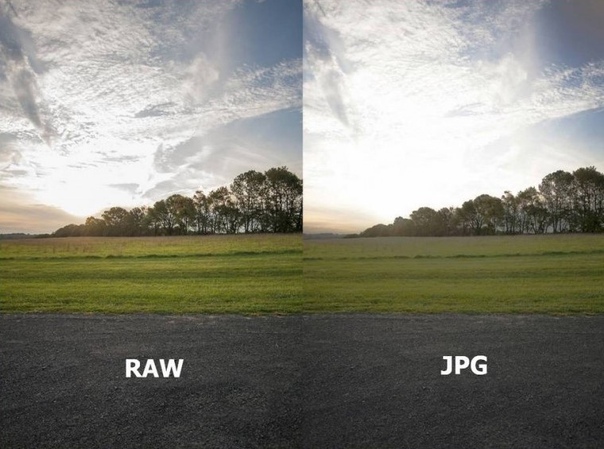
Какие преимущества дает RAW
Все преимущества так или иначе связаны с сохранением исходных данных с матрицы, что дает:
- больше возможностей для постобработки,
- больший динамический диапазон фотографии,
- большую глубину цвета.
Ещё одно преимущество — работа с шумами, резкостью и артефактами. Дело в том, что эти инструменты работают с самыми маленькими деталями изображения, а они в свою очередь первыми искажаются при сжатии JPG. В формате RAW эти данные остаются в исходном виде.
Из минусов — больший размер файла и большая требовательность к производительности компьютера.
Как обрабатывать RAW
RAW-файл создан таким образом, что его нельзя обрабатывать, то есть записывать в него информацию. Его можно лишь открыть, применить необходимые изменения, после чего сохранить результат в формате JPG или TIFF.
Изменения исходных файлов хранятся либо в программе, либо во внешнем XMP-файле, где прописываются все изменения.![]() Подробнее про XMP читайте здесь.
Подробнее про XMP читайте здесь.
Для работы с RAW используются так называемые RAW-конвертеры. Ниже список самых популярных конвертеров:
- Adobe Lightroom Classic CC
- Adobe Camera RAW
- PhaseOne Capture One Pro
Несколько менее популярных программ: DxO Optics Pro, ON1 Photo RAW, Luminar 2018.
Lightroom Classic CCLightroom Classic CC и Camera RAW созданы компанией Adobe и используют единый движок. Разница в том, что Camera RAW это плагин для Photoshop, а Lightroom самостоятельная программа с функциями каталогизации, обработки и публикации.
Эти две программы занимают около 85% рынка конвертеров (по оценке fototips.ru), еще 10-12% приходится на Capture One Pro.
Если вы только начинаете работать с RAW рекомендуем использовать Adobe Lightroom. Это простой и удобный конвертер, в котором будет легко разобраться даже новичку. А в сети легко найти массу полезных уроков.
Обучение лучше начать с наших уроков по Lightroom.
Сегодня Lightroom это целое семейство программ, подробнее можно прочитать здесь. Оно состоит из трех программ, которые могут синхронизировать фото, пресеты и настройки через облако.
Оно состоит из трех программ, которые могут синхронизировать фото, пресеты и настройки через облако.
- Lightroom Classic CC – программа для настольного компьютера, существует в версии для PC и Mac.
- Lightroom CC – облачное решение, упрощенный аналог Classic CC
- Lightroom mobile — приложение для смартфонов и планшетов.
Помимо универсальных существуют и специализированные конвертеры выпускаемые производителями камер для своих покупателей. Главный плюс – они идеально отображают цвета так, как задумал производитель. Но как правило они менее удобны в работе и катологизации.
- Nikon – Nikon Capture NX-D
- Canon – DPP (digital photo professional)
- Fujifilm – File converter EX
- Sony – Capture One (специальная версия поддерживающая только камеры Sony)
Выводы
Формат RAW содержит больше информации. Это инструмент для профессионального фотографа и продвинутого любителя, который занимается обработкой своих фото.
Если же вы снимаете отпуск с семьёй, то может смело использовать JPG. И вам будет проще и информации в jpg более-менее достаточно для небольшой коррекции.
Файл RAW — что это за формат и основные программы
Файл RAW (с англ. Raw Image Data File) относится к файлам данных изображений. Формат RAW распространен в сфере цифровой фотографии, здесь подобные файлы формата возникают прямиком с матрицы устройства в обход процесса обработки. Среди зеркальных и даже цифровых фотоаппаратов, возникновение способности снимать RAW, зачастую связано с пребыванием фото-техники в отладочном режиме либо после изменения прошивки.
Учитывая отсутствие чёткой спецификации расширения RAW, существует несколько вариантов носимой в нём информации. В основном, данный файл хранит в себе состояние того или иного элемента светочувствительной матрицы, благодаря этому, фотографии в формате RAW способствуют получению конечного изображения без потери излишне затемненных, а также осветлённых участков определенного кадра.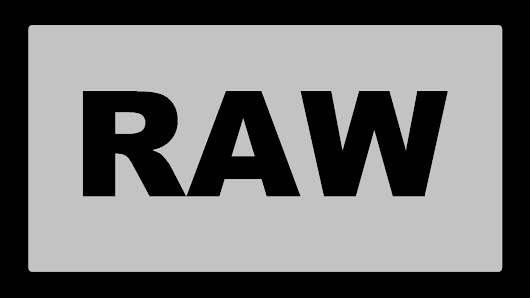
Вникая в понятие того, что такое формат RAW, следует знать о названии, которым наделили его профессиональные фотографы. Такие форматы изображений называют «цифровым негативом». Эти расширения файлов могут формироваться в виде нескольких версий одного и того же снимка, при этом, в ходе обработки RAW можно менять параметры, за исключением тех, которые не поддаются коррекции, к примеру, сильная ошибка экспозиции.
RAW файл можно открывать при помощи специальных программ, которые поддерживают RAW формат. Достаточно часто отображение таких файлов при просмотре, является подобным тому, если бы их запускали в формате JPEG. Учитывая весьма большое количество программного обеспечения, открытие файлов типа RAW производят такими популярными графическими редакторами, как Adobe Photoshop, а также Corel PaintShop, ACD Systems и прочими.
Основная особенность формата серии RAW, это хранение изображений отдельно от дополнительных параметров их обработки, таких как данные коррекции экспозиции и баланс белого, а также насыщенность, резкость или яркость, контраст.
Файлы такого графического формата сохраняются камерой на карту памяти, как и прочие данные, полученные в виде других форматов изображений. Файл формата RAW можно конвертировать в более распространенные форматы, например JPEG, TIFF
RAW иль не RAW – Простые фокусы
Формат RAW никогда не будет общепринятым. Никогда – значит “никогда”, а не “не в ближайшем будушем”. Старики-фотографы помнят, что до его появления существовало несколько форматов, которые, хотя и не умерли окончательно сегодня, тем не менее, перспективы имели куда более радужные, чем “сырой” формат – отчего, кстати, и используются до сих пор. Появление формата связывают с тем, что он якобы более удобен, практичен и теряет меньше информации при донесении до глаза получателя, по сравнению со всеми предыдущими. Более того, он дает больше творческой свободы (с чем трудно спорить) и занимает не так много места.
Большая часть из вышеизложенного верна только наполовину (как в игре “веришь – не веришь”, когда сторонники делятся ровно поровну или распадаются на статистические группы приверженцев), остальная является иллюзиями, в которых либо сам человек себя убедил, либо его убедили маркетологи.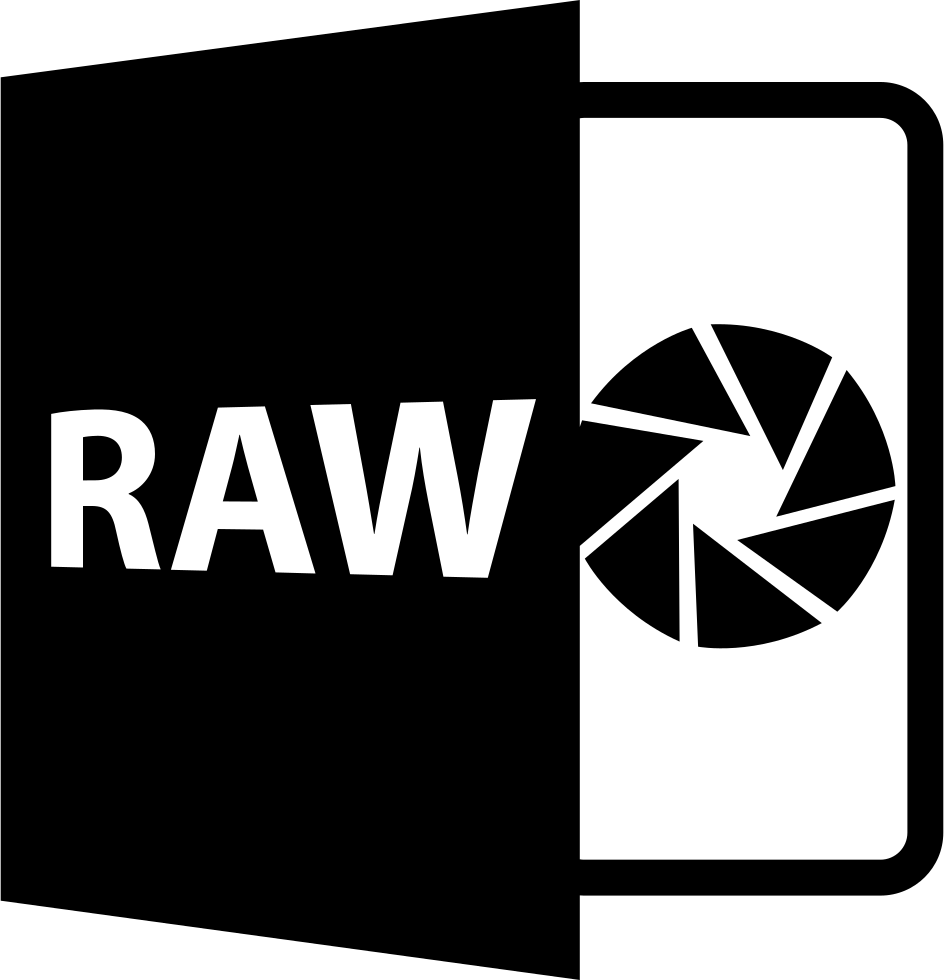 Давайте попытаемся разобраться детально.
Давайте попытаемся разобраться детально.
Форматы файлов
Сегодня существует несколько форматов хранения изображений, явным лидером среди которых является JPEG, созданный полтора десятилетия назад, когда скорости интернета были на порядок ниже и приходилось жертвовать каждый байтом, чтобы разместить картинку на странице, а место на хостингах было не таким беспредельным, как сегодня. Как следствие, формат получил пару старческих болезней, вроде т.н. “артефактов JPEG” (довольно заметных при сильном сжатии квадратов 8 на 8 пикселов и ореолов вокруг контрастных объектов – в то же время, в максимальном качестве они не видны даже на большом отпечатке и с увеличительным стеклом, как фотографии никто и не рассматривает), 8-битного хранения данных (более важно для редактирования, а не хранения данных, т.к. сегодня многие печатные машины 16-битный режим даже и не думают поддерживать) и вменяемую ему потерю мелких деталей – последнее, причем, никто даже и не думает доказывать, в качестве довода приводя “возможность вытягивания деталей в 16-битном режиме в тенях”, что вообще применимо только для глубокого редактирования в Фотошопе.
Преимущества JPEG
Однако, упоминая недостатки, редко кто помнит о преимуществах JPEG: превосходном сжатии изображений (а при любом сжатии неизбежны потери – закон физики), универсальности (вынув карточку из фотоаппарата, можно ее вставить в компьютер, DVD-плеер или телевизор, другой фотоаппарат, КПК, цифровой альбом и просмотреть картинки), поддержке цветовых профилей. Можно еще сказать об экономии места на диске, но это уже вопрос спорный – в принципе, нащелкать JPEG можно довольно много и бестолково, что совсем качества в работе не даст, а диск загадит еще пострашнее.
Было еще несколько полумертвых стандартов: GIF, PNG и TIFF. Дело в том, что мертвыми их назвать не повернется (пока не умерли), но у каждого свои недостатки, отчего сравнимой с JPEG популярности у них нет. GIF, например, вообще не предназначен для фотографий и, как говорит его название, вообще оптимизирован для интернет-графики (Graphic Interchange Format). PNG сделали примерно в то же время, но первое время он совершенно не дружил с Браузером (имеется в виду IE), отчего до сих пор его превосходство так и не могут почувствовать пользователи.
PNG сделали примерно в то же время, но первое время он совершенно не дружил с Браузером (имеется в виду IE), отчего до сих пор его превосходство так и не могут почувствовать пользователи.
Есть превосходный формат – TIFF, у которого масса возможностей, включая поддержку 16-битного формата хранения данных и многостраничность, но один-единственный его недостаток сводит его применение исключительно к сфере профессиональной фотографии: из-за своего большого размера (в варианте без сжатия каждая точка изображения так и сохраняется 24 или 48 битами информации напрямую, плюс служебная информация) этот формат используется фотографами практически с одной-единственной целью – для печати коммерческих заказов на хороших машинах и за большие деньги. При этом фотограф часто приходит в лабораторию сам и долго сидит с оператором, делая пробные копии в стремлении к совершенству.
RAW
Теперь мы подходим к самому интересному. Формат RAW возник сравнительно недавно и основной своей задачей имел совершенно не изжитие недостатков существующих форматов – его целью было предоставление более широких возможностей полиграфистам. Они привыкли работать с исходниками или форматами, дающими больше свободы действий. К примеру, они часто вообще не берут текст в формате Word – неудобно его переносить в их программы верстки, т.к. за ними тянется куча тегов форматирования, а до некоторого времени существовала проблема и с кодировками. Сейчас стало чуть легче, но мы привели это просто для примера, а суть проста: чем меньше изменений накладывает промежуточная программа на исходник, тем лучше в работе для профессионала при подготовке (изображения, в нашем случае). Поэтому фотографии в типографии сдаются в формате TIFF или RAW. Считается, что формат RAW – это просто перекодированный в определенную форму сигнал с матрицы фотоаппарата. На деле информация впоследствии пережимается и урезается, дополнительно кодируется и пр. – в итоге неминуемы потери, которые считаются некритичными. В любом случае, они уж точно меньше потерь JPEG. Именно понятиями “меньше искажений”, “больше искажений” и руководствуются полиграфисты – в их ситуации даже пара процентов решает дело.
Они привыкли работать с исходниками или форматами, дающими больше свободы действий. К примеру, они часто вообще не берут текст в формате Word – неудобно его переносить в их программы верстки, т.к. за ними тянется куча тегов форматирования, а до некоторого времени существовала проблема и с кодировками. Сейчас стало чуть легче, но мы привели это просто для примера, а суть проста: чем меньше изменений накладывает промежуточная программа на исходник, тем лучше в работе для профессионала при подготовке (изображения, в нашем случае). Поэтому фотографии в типографии сдаются в формате TIFF или RAW. Считается, что формат RAW – это просто перекодированный в определенную форму сигнал с матрицы фотоаппарата. На деле информация впоследствии пережимается и урезается, дополнительно кодируется и пр. – в итоге неминуемы потери, которые считаются некритичными. В любом случае, они уж точно меньше потерь JPEG. Именно понятиями “меньше искажений”, “больше искажений” и руководствуются полиграфисты – в их ситуации даже пара процентов решает дело.
Но что в этом для фотографии? На любом форуме вам скажут, что “снимать нужно в raw”?! Дело в том, что там сидят технари, которые немного не туда смотрят – они начитались в интернете статей, вроде толковой, но слишком разумной “Разумно о фото” Михаила Афанасенкова (разумное редко бывает лаконичным и приятным в чтении, так что пенять тут не на кого) и вынесли оттуда один для себя вывод: что RAW лучше, т.к. теряет меньше информации. В итоге, снимают в RAW домашних животных, уличные знаки и сомнительной ценности городские пейзажи. Некоторые потом из них клеят HDR и выставляют на фотосайтах.
Однако рекомендацию к применению корректнее было бы озвучить, что “лучше снимать в raw, если это оправданно”. А оправдан формат RAW только в одном-единственном случае – когда впереди изрядная доля редактирования и печать большого формата (это если верить специалистам по колориметрическим системам). Причем, это актуально, преимущественно, для изображений с градиентами – именно плавные переходы цвета могут “побиться” при глубокой правке. Так, если перед вами великолепный пейзаж с высокой детализацией (например, лес или трава), и фотоаппарат сработал на все 100%, вполне сойдет и JPEG. А вот если красивое небо, предзакатное, с плавным переходом от красновато-желтого к голубовато-синему, RAW – единственное решение. Естественно, при условии, что вы потратите время на редактирование файла и печатать его будете на формате не меньше А4. Для фото 10х15 “за глаза” достаточно 8 бит цвета и JPEG.
Так, если перед вами великолепный пейзаж с высокой детализацией (например, лес или трава), и фотоаппарат сработал на все 100%, вполне сойдет и JPEG. А вот если красивое небо, предзакатное, с плавным переходом от красновато-желтого к голубовато-синему, RAW – единственное решение. Естественно, при условии, что вы потратите время на редактирование файла и печатать его будете на формате не меньше А4. Для фото 10х15 “за глаза” достаточно 8 бит цвета и JPEG.
На форумах и в ряде статей постоянно говорят, что RAW, по сравнению с JPEG, сохраняет больше деталей, в частности в тенях. И если первое не совсем понятно – ведь количество деталей зависит от качества объектива, а формат записи – дело последнее (естественно, здесь мы говорим о JPEG в режиме fine, т.е. с минимальной степенью сжатия, предусмотренной аппаратом), и именно здесь ни одного дельного сравнения сделано не было. Что утверждается, так это что “из RAW в тенях можно вытянуть больше деталей”, что, опять же, требует долгого копания в Фотошопе и отсылает нас к разделу о полиграфистах. Многие же фотографы, вообще, к отснятой фотографии в конвертере применяют или установку контраста +25 (убивает детали в тенях и в светлых зонах кадра), или S-образную кривую (то же самое, но более мягко). Снятый с установкой низкой контрастности JPEG будет содержать деталей на порядок больше.
Многие же фотографы, вообще, к отснятой фотографии в конвертере применяют или установку контраста +25 (убивает детали в тенях и в светлых зонах кадра), или S-образную кривую (то же самое, но более мягко). Снятый с установкой низкой контрастности JPEG будет содержать деталей на порядок больше.
Одно сомнительное в современных условиях достоинство – отсутствие в RAW баланса белого, который, соответственно, можно применить в конвертере любой, ставит его выше JPEG, т.к. так можно лечить ошибки фотоаппарата. Проблема только в том, что выпускаемые сегодня цифровые фотоаппараты гораздо точнее устанавливают ББ, чем те, которые были на рынке на момент появления этого утверждения. Опять же, если поставить ББ вручную, ошибок можно избежать, да и корректировать его в Фотошопе опытному ретушеру легко, а для начинающих есть неплохие плагины.
Собственно, если ради нашей статьи и прославленного формата RAW мы сделаем натяжку и скажем, что его преимущества проявляются при печати в большом формате и при вытягивании деталей в тенях (оговорки выше), надо будет посмотреть и на его недостатки.
Недостатки RAW
Собственно, недостатки – это оборотная сторона достоинств.
- Во-первых, это больший размер, по сравнению с JPEG (в два-три раза, минимум, по сравнению с JPEG максимального сжатия). Это оправданно: больше информации – больше места для ее хранения.
- Во-вторых, абсолютная уникальность, а именно, отсутствие единого формата как факта. Несмотря на то, что у каждого производителя формат свой и фирменный, он еще имеет собственную модификацию для каждой модели фотоаппарата. Выражается это в том, что при покупке новой модели фотоаппарата вы вынуждены обновлять конвертер на компьютере (впрочем, с лицензионным ПО это не проблема – обновления бесплатны)… однако, дальше больше: фотография в формате RAW, по сути, является цифровым негативом – ее нельзя просмотреть на DVD-плеере, на КПК без специальной программы, в цифровом альбоме или закачать для просмотра в цифровую рамку. Более того, ее нельзя распечатать – ни одна фотолаборатория не принимает фотографии в формате RAW, вы обязаны ее сконвертировать во что-то удобоваримое, т.
 е. тот же самый JPEG (профессиональные и более продвинутые лаборатории принимают и TIFF, но требуют больше денег за уровень).
е. тот же самый JPEG (профессиональные и более продвинутые лаборатории принимают и TIFF, но требуют больше денег за уровень). - В-третьих, незаконченность фотографии. Так, к примеру, фотограф и полиграфист могут по-разному видеть кадр: фотографу может хотеться меньшего контраста и “высокого ключа”, а полиграфист сделает изображение гламурно цветным и высококонтрастным – понятно, что данный пример, безусловно, является натяжкой, но для понимания достаточен. Дело в том, что RAW – “сырой” формат (посмотрите перевод слова raw в словаре), предполагающий дополнительную работу: мало отснять в Турции пару тясяч фотографий красивой природы – надо еще потратить время по приезду, чтобы все их сконвертировать.
В чем снимать, RAW или JPEG?
Самый каверзный вопрос, на который мы ответим утвердительно: в JPEG. И сразу оговоримся: “за исключением случаев, когда RAW лучше”. А лучше он в следующих случаях (одного пункта достаточно):
- Вы постоянно печатаете фотографии формата больше, чем 13х18 (и уж точно больше 10х15) и предварительно долго их крутите в редакторе – особенно это касается не фото с мелкими деталями, а, наоборот, с градиентами, занимающими существенную часть площади.

- Вы любите черно-белое фото и снимаете, преимущественно, в монохромном режиме (можно установить формат RAW, а в меню поставить съемку в ч/б – тогда и превю черно-белого фото будет, и откатить в цвет, в случае чего, несложно, ведь фотография так и останется цветной).
- Вы профессионал и вам платят за качество, а потому не можете себе позволить даже малейшее затруднение или неудобство. Вообще, любой случай, когда за ваши фото платят, за исключением тех, что уже отсняты.
- Вы много редактируете, вам это нравится и при этом вы видите разницу между кадров RAW и JPEG, снятыми при одинаковых параметрах.
- Вы знаете фотолабораторию, где честно печатают все 16 бит цветного изображения и предоставляют цветовые профили печатных машин, а оператор только нажимает кнопку старта.
- Вы фотодрочер и считаете, что “снимать в RAW – это круто”.
Другими словами, все кадры, имеющие отношение к домашнему фотоальбому, друзьям и коллегам по работе, стрит-фото, фотографии, не требующие редактирования, любые фото, печатающиеся в формате до 13х18, съемки корпоративов, попоек, тусовок.
Как снимать в RAW на Android и зачем это нужно
Вот уже несколько лет, как именно камеры, а не процессоры, ядра и гигагерцы, являются ключевым компонентом современных смартфонов. Производители буквально из кожи вон лезут, чтобы удивить потребителя чем-то ещё. В результате выросла не только разрешающая способность камер и количество модулей, но и спектр доступных режимов съёмки, в числе которых начали постепенно появляться ночные с функцией программного осветления кадра. Но всё это не очень честно, потому что алгоритмы постобработки имеют обыкновение привирать. Однако для тех, кто этого не терпит, есть RAW.
Съёмка в RAW позволяет вытянуть из совершенно обычного кадра шедевр
Как заглушить рекламу в Spotify на Android
Если вы не знаете, что такое RAW, то вот вам наипростейшее объяснение. RAW – это такой формат съёмки, который позволяет получить фотографию-сырец, к которой не применяются эффекты постобработки. Ведь даже если вы снимаете в полностью автоматическом режиме, автоматика всё равно что-то докручивает за вас и вытягивает кадр. Фотографии в формате RAW получаются даже слишком естественными, из-за чего кажутся недостаточно качественными. Это нужно для того, чтобы иметь возможность «вытянуть» в фоторедакторах самостоятельно.
Ведь даже если вы снимаете в полностью автоматическом режиме, автоматика всё равно что-то докручивает за вас и вытягивает кадр. Фотографии в формате RAW получаются даже слишком естественными, из-за чего кажутся недостаточно качественными. Это нужно для того, чтобы иметь возможность «вытянуть» в фоторедакторах самостоятельно.
Как снимать в RAW
Большинство смартфонов на Android не умеют снимать в RAW по умолчанию. Всё-таки считается, что это профессиональный формат, и производители предпочитают не встраивать его в штатное приложение камеры своих аппаратов. Поэтому, чтобы начать снимать в RAW на Android, потребуется специальное приложение, которое поддерживает его. Пожалуй, самым популярным и удобным решением является Lightroom от Adobe. Это приложение включает в себя съёмку в RAW, а заодно и кучу встроенных инструментов редактирования.
Важный дисклеймер: некоторые смартфоны не поддерживают формат RAW вообще, и даже сторонние приложения не могут им его добавить. Такая проблема наблюдается у некоторых смартфонов Huawei и Honor.
Такая проблема наблюдается у некоторых смартфонов Huawei и Honor.
- Скачайте Adobe Lightroom из Google Play;
- Запустите приложение и дайте ему привилегии;
Lightroom — лучшее приложение для работы с RAW
- Включите режим фотосъёмки и сделайте снимок;
- Откройте снимок, пройдите обучение и поиграйтесь с настройками так, чтобы результат вам понравился.
В Telegram появились голосовые чаты. Что это и как работает
Редактирования фотографий в формате RAW – это очень неуниверсальный сценарий. То есть невозможно прописать чёткую инструкцию по «вытягиванию» кадра на постобработке, указав какие ползунки и куда нужно передвинуть, чтобы получилось хорошо. Всё зависит от индивидуальных особенностей снимка и личных предпочтений фотографа. Ведь то, что нравится одним, может совершенно не понравиться другим. Учитывайте это, когда берётесь за редактирование RAW-фотографий.
Зачем снимать в RAW
Не существует единого сценария обработки фотографий в RAW
Важно понимать, что фотографии в формате RAW занимают довольно много места, поэтому ими лучше не увлекаться из праздного интереса. Если обычные снимки весят по 3-5 мегабайт, то RAW могут весить и все 30. Это связано с тем, что при съёмке в формате RAW камера пытается захватить максимум деталей, чтобы дать пользователю затем воспользоваться ими, если такая необходимость возникнет. В случае с JPEG такого не происходит, особенно, если съёмка ведётся на автомате. Там камера сама подбирает идеальные настройки, чтобы получилось хорошо.
Если обычные снимки весят по 3-5 мегабайт, то RAW могут весить и все 30. Это связано с тем, что при съёмке в формате RAW камера пытается захватить максимум деталей, чтобы дать пользователю затем воспользоваться ими, если такая необходимость возникнет. В случае с JPEG такого не происходит, особенно, если съёмка ведётся на автомате. Там камера сама подбирает идеальные настройки, чтобы получилось хорошо.
Huawei рассказала, как Harmony OS изменится до релиза
Честно сказать, я неоднократно пытался пересесть на RAW в качестве основного формата съёмки, но так и не смог. Да, наверное, это не очень-то и нужно, потому что этот формат можно назвать своего рода местечковым решением. Мне очень нравится осветлять кадры, снятые в условиях недостаточного освещения либо в условиях перепада освещения. Достаточно изменить всего пару параметров, чтобы получился отличный результат. Но поскольку большинство снимков делается с рук и в считанные секунды, то для каждодневной съёмки RAW, конечно, не годится.
Как устроен RAW и JPEG? В каком формате лучше хранить изображения?
Есть у камер и смартфонов два формата для съёмки фото и видео: сжатый и RAW — «сырой» формат. А недавно Apple представила формат ProRAW, который дебютировал в iPhone 12 Pro и Pro Max с выходом iOS 14.3.
В этом материале мы разберёмся, что лучше подойдёт для съёмки фото и видео, зачем обычным пользователям этот формат может пригодиться, что будет, если загрузить одну и ту же фотографию в Instagram, «ВКонтакте» или Telegram 1000 раз и почему камеры, которые умеют снимать RAW, стоят дорого.
Что такое RAW и что такое съёмка со сжатием
Формат RAW у видео и фотографий — это файл с набором чистых сигналов, которые были получены с матрицы камеры. Ещё его называют «цифровой» негатив, потому что RAW-файл не может быть так легко опубликован куда-то в ваш любимый Instagram или YouTube. Перед этим фото или видео необходимо обработать, прогнать через алгоритм, чтобы сжать в привычный JPEG, PNG или TIFF (в случае видео — в mp4, AVI, WMV).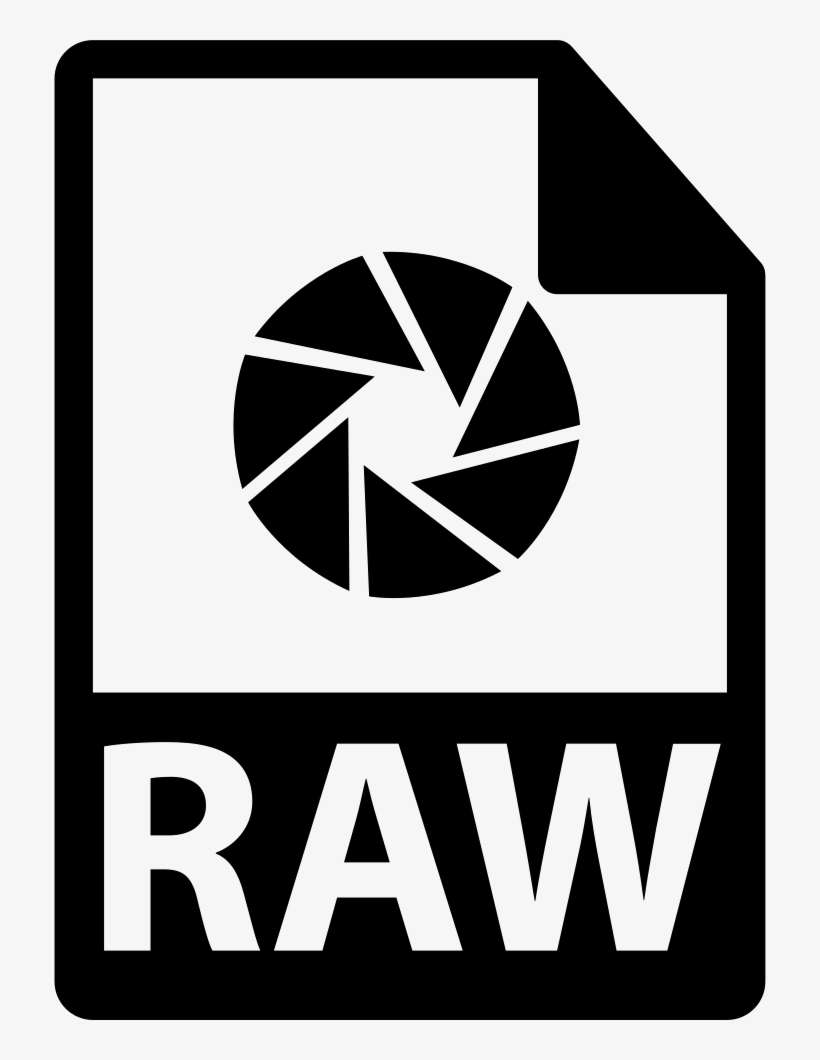
Обычно сжатие и сборка в итоговый файл проходит с помощью внутренних алгоритмов устройства, на которое вы снимаете. К сожалению, такой итоговый файл будет менее податлив постобработке, из-за того, что там все данные о свете и цвете склеены в один поток.
В случае RAW-формата данные с матрицы не поддаются компрессии. Поток света, который уловил сенсор, напрямую идёт на внешний накопитель. Соответственно RAW-файл состоит из двух элементов: карты света (эдакого чёрно-белого изображения) и карты цветности в трёх каналах — красном, зелёном и синем. Короче говоря — в RGB. Причём цвета у RAW-фото или видео идут в качестве отдельных метаданных, которые не зависят от светлости. Поэтому при работе с RAW-файлами получается проще и эффективнее работать с экспозицией и цветокорекцией. А вы, кстати, знаете, как вообще камера захватывает изображение?
Как камера делает фотографии и как получается RAW
Матрица камеры или смартфона состоит из отдельных светочувствительных фотодиодов (пикселей). Сама матрица накрывается тончайшим цветным фильтром, который делит сенсор на субпиксели, каждому из которых присваивается свой цвет — красный, зелёный и синий.
Сама матрица накрывается тончайшим цветным фильтром, который делит сенсор на субпиксели, каждому из которых присваивается свой цвет — красный, зелёный и синий.
Именуется такая составляющая матрица «мозаичным фильтром». Их есть несколько, но самым распространённым является фильтр Байера. Его в 1976 году придумал американский инженер Брайс Байер (1929-2012 гг.), тогда он работал в Kodak.
Брайс БайерНа изображении вы можете обратить внимание, как будто зелёных субпикселей больше — и это так. Фильтр Байера состоит на 25% из красного, на 25% из синего и на 50% из зелёного спектра. Сделано это не случайно, просто наши глаза более восприимчивы к зелёному цвету, а подстраивание матрицы к стандартам нашего зрения позволяет запечатлеть изображения максимально близко к тому, что видим мы. (Потом всё это упорядочивается в RGB-пространство для просмотра на мониторах).
Когда свет попадает на матрицу, он создаёт на ней электрический заряд. Чем освещение более интенсивно, тем больше будет накоплено заряда на сенсоре и тем сильнее будет засвечена область на фотографии. Регулировать это можно выдержкой (длительностью открытия затвора). После центральный процессор преобразует поток света с матрицы в цифровой файл — изображение.
Регулировать это можно выдержкой (длительностью открытия затвора). После центральный процессор преобразует поток света с матрицы в цифровой файл — изображение.
Вся эта информация в несжатом виде записывается в RAW-файл. Однако для его записи на носитель требуется производительная начинка, потому что поток данных большой и слабому процессору в какой-нибудь дешёвой камере требуется много времени для его записи. Поэтому производители зачастую отказываются от поддержки такого формата в бюджетных моделях фото и видеотехники и добавляют промежуточный алгоритм, который сжимает изображение и компенсирует это сжатие настройкой резкости, уменьшением шума и в некоторых случаях повышением насыщенности. И ещё RAW-файлы из-за обилия информации имеют большой размер (примерно в 10 раз больше обычной сжатой фотографии).
На картинке выше вы можете увидеть, насколько отличается один и тот же снимок, сделанный на iPhone в разных форматах. Однако если мы возьмём и откроем обе фотографии, приблизим, то, на первый взгляд, фотография в RAW выглядит хуже — больше шумов, хуже резкость, мало деталей. При этом JPEG, весящий практически в 20 раз меньше выглядит лучше. Как так?
При этом JPEG, весящий практически в 20 раз меньше выглядит лучше. Как так?
Как сжимаются изображения
Здесь давайте поговорим на примере JPEG, так как он является самым распространённым. После того как вы делаете снимок, неважно на камеру или телефон, в «бой» идёт математика и алгоритмы. Сначала изображение переводится в цветовое пространство YCbCr. Оно состоит из одного яркостного компонента и двух цветовых. Цветовые компоненты будем называть цветовыми масками.
После этого начинается ресемплинг цветовых масок. В процессе, каждые четыре рядом стоящих пикселя объединяются в один блок. От этого понижается разрешение цветовых масок, а вот яркостный компонент при этом не затрагивается, потому что при соединении всех трёх компонент обратно в изображение наш глаз более явно заметил бы потерю качества на каких-то сложных объектах — например, фигурах людей. А разницу в цвете мы ощущаем менее явно.
Следующим делом идёт процесс, в котором изображение разделяется на блоки 8×8 пикселей (затрагиваются все три компонента). В этот момент алгоритм дискретного косинусного преобразования определяет области, у которых меньше всего деталей и кодирует их меньшим количеством бит — проще говоря, заливает одним цветом. Такой областью на фотографиях, как правило, является небо.
В этот момент алгоритм дискретного косинусного преобразования определяет области, у которых меньше всего деталей и кодирует их меньшим количеством бит — проще говоря, заливает одним цветом. Такой областью на фотографиях, как правило, является небо.
Можете сами сравнить два снимка — слева без сжатия, справа со сжатием.
А более детализированные области 8×8 пикселей раскладываются на 64 пространственные волны. Каждый блок картинки создаётся благодаря наложению этих компонентов с разными коэффициентами. В процессе наложения, алгоритм округляет некоторые коэффициенты наложения до нуля. В этот момент теряется чёткость у мелких деталей, однако общая информация сохраняется. Потом у JPEG следуют ещё несколько этапов математического преобразования, однако основное сжатие происходит на описанных выше этапах, поэтому мы их упустим. Ну и в конце изображение после всех преобразований переводится из пространства YCbCr в RGB. Аналогичным образом работает также и сжатие видео.
После сжатия, для компенсации пониженного качества, производители смартфонов прогоняют свои фотографии через алгоритмы, которые компенсируют потери, пускай и искусственно. У изображений повышается насыщенность, резкость (sharping), применяется умная настройка экспозиции (Smart HDR) и ещё много чего другого. Это же основные моменты. Финальное изображение действительно после съёмки выглядит лучше, однако обработке оно поддаётся хуже.
У изображений повышается насыщенность, резкость (sharping), применяется умная настройка экспозиции (Smart HDR) и ещё много чего другого. Это же основные моменты. Финальное изображение действительно после съёмки выглядит лучше, однако обработке оно поддаётся хуже.
Сравним, наложенную обработку на одну и ту же фотографий в RAW и JPEG и поймём разницу.
Так что кадр, сделанный в RAW сначала может выглядеть менее колоритно, зато он более податлив устранению всяких «шероховатостей». Те же шумы, как по мне, лучше убрать с той интенсивностью, которая вам больше нравится.
Кстати, чтобы определить, как сильно выбранный вами кодек сжимает данные, обращайте внимание на соотношение цифр в структуре дискретизации сигнала. Она обозначается тремя цифрами, например, 4:2:2. Первая цифра — дискретизация яркостного компонента, а две других — дискретизация цветовых масок. Максимумом здесь является значение 4, так что если у формата соотношение цифр 4:4:4, то файл будет почти без потерь. Иногда бывает и четыре цифры (4:4:4:4), но только в том случае, если у изображения или видео имеется альфа-канал.
Иногда бывает и четыре цифры (4:4:4:4), но только в том случае, если у изображения или видео имеется альфа-канал.
1000 фотографий в Instagram? Зачем и какой итог?
Я провёл эксперимент этот эксперимент сугубо из интереса, чтобы наглядно узнать, как работают алгоритмы сжатия при загрузке в тройку самых популярных интернет-сервисов в нашей стране. Каждую фотографию после загрузки в сервис я скачивал и загружал обратно.
Загрузив в Instagram 1000 фотографий стало очевидно, что компания серьёзно снижает качество и компенсирует это агрессивным повышением резкости. На пятисотой и тысячной загрузке даже малейшая исходная информация с фотографии просто-напросто пропала. Лично ознакомиться с экспериментом вы можете по ссылке.
К сожалению Instagram своими алгоритмами удалил с аккаунта практически 400 фотографий, однако заключительные снимки остались нетронуты и в целом это не влияет на общее представление картины.
У ВК и Telegram используются немного иные алгоритмы. Картинка осталась по-прежнему читаемой даже на тысячную загрузку. Но без артефактов не обошлось.
Картинка осталась по-прежнему читаемой даже на тысячную загрузку. Но без артефактов не обошлось.
У ВК какое-то смещение на правой стороне. Посмотреть можете в отдельном альбоме.
У Telegram хаотичные цветные блоки по всей площади изображения. К сожалению аккаунт Telegram удалился, спустя несколько месяцев неиспользования, поэтому приложить оригиналы мы не можем. Однако вот пример 538 загрузки.
Instagram можно понять — их сервисом пользуется 700 млн человек и тут сжатие, пускай даже такое агрессивное, необходимо для экономии места на серверах. Само собой, мой эксперимент — это исключение из правил и эдакий «стресс-тест» алгоритмов сжатия.
Выводы
Обычно в таких материалах говорят, что RAW — это игрушка для профессионалов, но даже будучи любителем, делающим фотки во время семейных праздников вы всё равно оцените возможности этого формата.
У меня бывало, что получалась хорошая фотография, но с засветом или недостаточной освещённостью.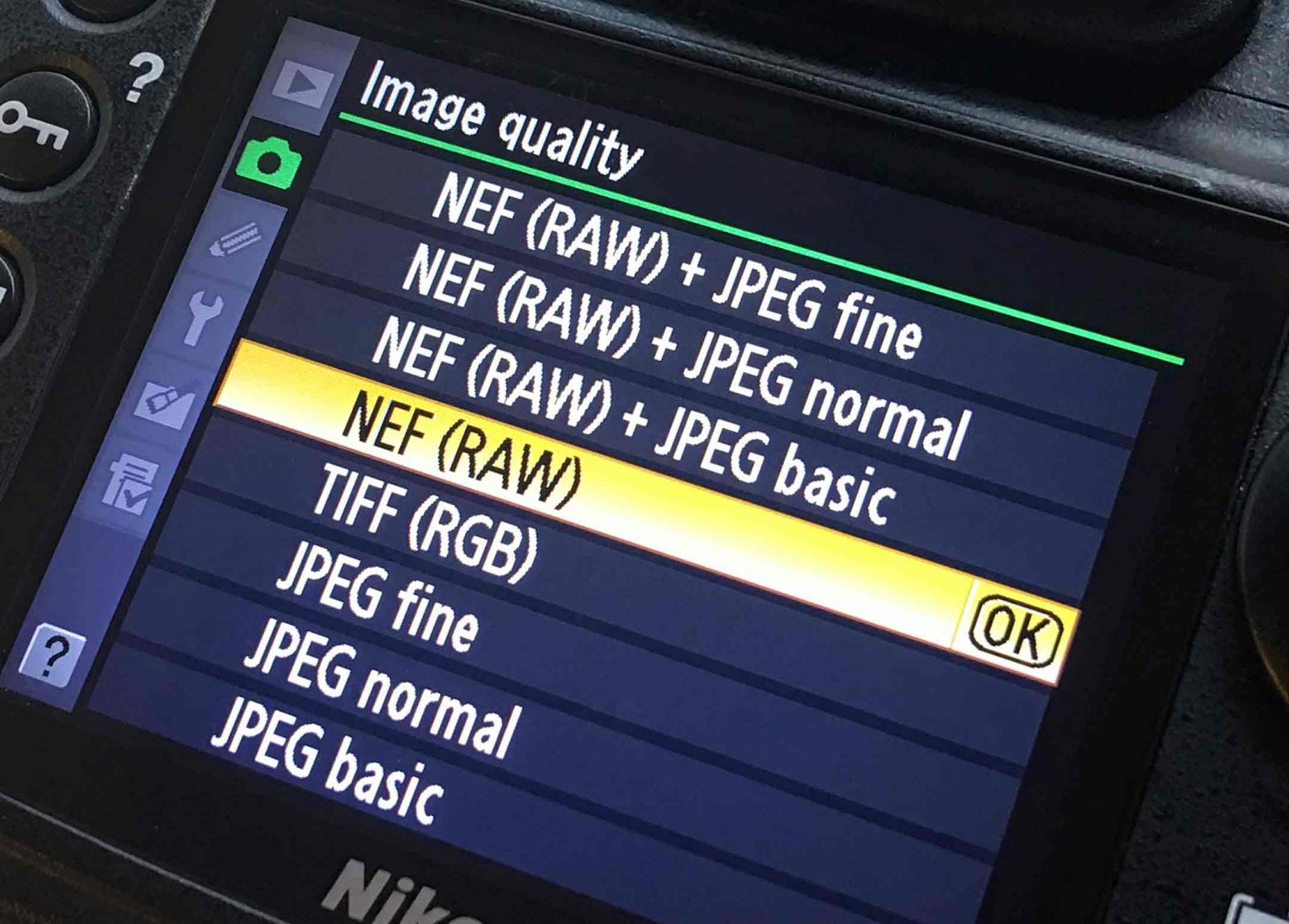 Если это снимок в RAW — парой ползунков я могу исправить эти недочёты. Так что снимая в RAW вам реже нужно думать о том, как видни те или иные объекты на фотографии. После съёмки вы всегда сможете поправить соотношение тёмных областей к светлым.
Если это снимок в RAW — парой ползунков я могу исправить эти недочёты. Так что снимая в RAW вам реже нужно думать о том, как видни те или иные объекты на фотографии. После съёмки вы всегда сможете поправить соотношение тёмных областей к светлым.
Владельцам iPhone 12 Pro и Pro Max с появлением ProRAW вообще не вижу причин не попробовать нововведение. Главное учтите, что снимки в RAW занимают в 10 раз больше места. Комфортным минимумом, как по мне, является объём 128 гигабайт встроенной памяти. А владельцы старых iPhone и других смартфонов могут найти в App Store или Google Play уйму софта, предоставляющую возможность съёмки в несжатом формате.
Формат Raw
Формат Raw — на шаг ближе к красивым фотографиям
Слово Raw в переводе с английского означает сырой, необработанный. Применительно к фотографии, Raw (для камер Nikon — Nef) — это формат изображения, в котором сохраняется информация непосредственно с матрицы камеры без какой-либо обработки, иными словами «цифровой негатив». Этот формат очень популярен среди профессиональных фотографов, но многие любители даже не знают о его существовании. В статье будет рассказано о широких возможностях, открывающихся при использовании этого формата, о достоинствах и недостатках съемки в Raw и о возможностях обработки в программе Adobe Camera Raw.
Этот формат очень популярен среди профессиональных фотографов, но многие любители даже не знают о его существовании. В статье будет рассказано о широких возможностях, открывающихся при использовании этого формата, о достоинствах и недостатках съемки в Raw и о возможностях обработки в программе Adobe Camera Raw.
Формат Raw — это совокупность значений яркости каждого из цветов полученных с матрицы фотокамеры и настроек камеры. Иными словами Raw — это даже не картинка в нашем понимании, а цифровой набор неких данных, и чтобы увидеть фотографию необходимо его в обязательном порядке преобразовать. Raw записывается при съемке каждого кадра, но если вы снимаете в Jpg, то после обработки камерой эти данные стираются безвозвратно.
Даже обработка Raw не исправит эффект «шевеленки».
Чем это интересно нам? При обработке исходных данных камера использует внутренние настройки, а именно баланс белого, резкость, контрастность, шумоподавление, цветовое пространство и т.д. При этом автоматика не всегда правильно справляется с этим преобразованием, а исправить что-либо после уже проблематично. Помимо этого, в условиях, когда динамического диапазона камеры не хватает, Raw позволяет нам не потерять детали в тенях и светах. Еще одним плюсом является возможность более качественного перевода фотографии на компьютере в черно-белую по сравнению с тем, как это сделает камера.
Помимо этого, в условиях, когда динамического диапазона камеры не хватает, Raw позволяет нам не потерять детали в тенях и светах. Еще одним плюсом является возможность более качественного перевода фотографии на компьютере в черно-белую по сравнению с тем, как это сделает камера.
Преимущества очевидны, но есть и существенные недостатки, во-первых это большой размер файлов и во-вторых необходимость минимальной обработки всех фотографий. Для сравнения размер фотографии сделанной камерой с разрешением 10 мегапикселов 4мб для Jpg и около 13мб для Raw. Поэтому становятся актуальными карты памяти объемом в 16гб и более. С обработкой сложнее, но если место на карте памяти позволяет, то можно использовать режим Raw+Jpg, когда одновременно сохраняются и исходные данные и уже обработанный камерой снимок.
Настройки камеры при съемке в Raw.
Степень свободы при обработке «цифровых негативов» существенно выше, чем при обработке готовых фотографий, но даже это не позволяет исправить некоторые неправильные настройки. Сначала рассмотрим некритичные настройки, которые при обработке варьируются в широком диапазоне без потери качества фотографии.
Сначала рассмотрим некритичные настройки, которые при обработке варьируются в широком диапазоне без потери качества фотографии.
Неустранимый эффект шевеленки
Это баланс белого, резкость, цветовое пространство и до некоторых пределов экспозиция. Первые три являются программными настройками камеры и могут быть абсолютно без последствий изменены при обработке Raw. При неправильной экспозиции обработка исходных данных так же позволяет исправить результат, но тут пределы изменений существенно уже. Поэтому от необходимости избегать грубых ошибок Raw не избавит.
Что исправить уже нельзя? ISO, значение диафрагмы и выдержки, и, как следствие, размытие и глубину резкости. Методики удаления «цифрового шума» при высоких значениях чувствительности работают уже после обработки Raw. А любое нежелательное размытие, будь то недостаточная глубина резкости при макросъемке, эффект «шевеленки» или ошибка фокуса скорее всего поправить уже не получится.
Несколько слов об Adobe Camera Raw.
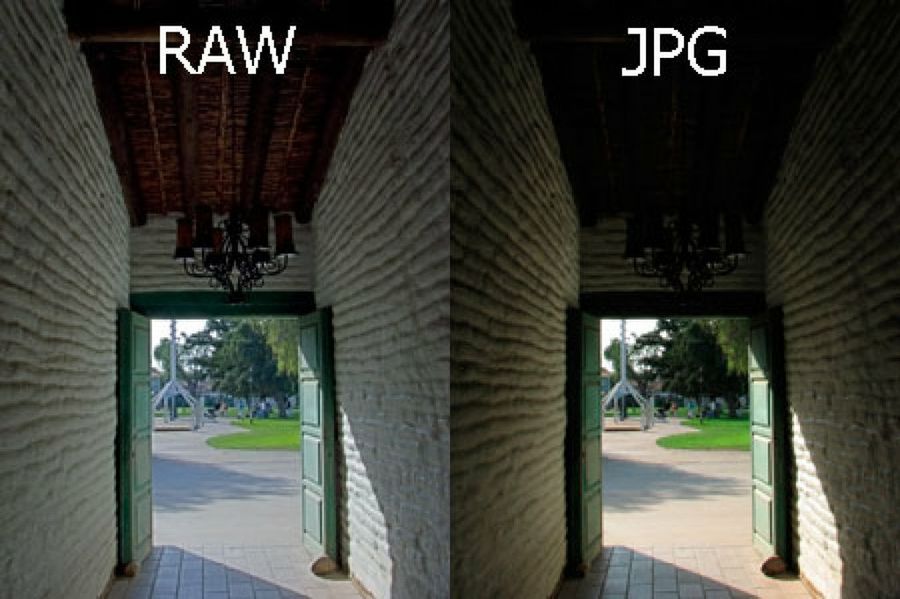
Adobe Camera Raw — это отдельный программный модуль к Adobe Photoshop. Он позволяет преобразовывать данные Raw в обычный графический файл. Стоит отметить, что если у вас новая камера, то стоит обновить модуль т.к. иногда файлы могут не читаться, при этом обновлять саму программу Photoshop нет необходимости.
Интерфейс программы Adobe Camera Raw
Главное окно программы можно условно разделить на 5 областей. Первая (1) видна только когда открывается сразу несколько файлов, она позволяет выбрать с каким файлом работать, либо выделить сразу несколько для применения одинаковых настроек. На второй (2) панели находяться инструменты с помощью которых можно кадрировать снимок, задать линию горизонта, повернуть или удалить снимок. Плюс позволяющие сделать некоторые мелкие исправления, такие как коррекция эффекта «красных глаз». Кроме этого в правой части панели есть галочка «Preview«, которая позволяет переключатся между измененным изображением и исходным и кнопка полноэкранного просмотра. Самая интересная панел четвертая (4), о ней подробнее.
Самая интересная панел четвертая (4), о ней подробнее.
На этой панели мы получаем доступ к настройкам камеры записанным при съемке и можем многие из них менять. Баланс белого, экспозиция, резкость и дополнительные настройки позволяют существенно улучшить конечный вид фотографии. Более подробно мы рассмотрим эти настройки в другой статье.
И наконец нижняя панель (5). На ней можно выбрать цветовое пространство и параметры выходного файла. Для получения более ярких и насыщенных снимков я бы рекомендовал использовать sRGB. Так же можно выбрать, что дальше сделать с файлом сохранить его (Save), сохранить изменения в настройках Raw без сохранения файла (Done), открыть в фотошопе для дальнейшей работы (Open), либо отменить изменения (Cancel).
Что такое Adobe Camera Raw?О возможностях работы со снимками формата RAW в PS
Главной задачей является улучшение фотографии и доведение всей выполненной работы фотографа, стилиста, визажиста, модели до желаемого результата, на который рассчитывает заказчик.
Компания Wacom является ведущим производителем высококачественных устройств для цифры и ретуши с 1983 года. А также регулярно обновляет свои устройства, делая их все лучше.
Что позволяет ретушеру и фотографу быстро получать качественный результат?
Комфортная работа для пользователя. Перевод на другой язык. Словарь терминов.
О слетевших драйверах и прочих «сюрпризах» новых MAC OS и PS
О мировой компании Phase One и программе по работе с цветом
Специальная статья для тех, кто до сих пор ретачит мышкой или на трекпаде
3 самых популярных файлообменника
Что же такое цветовая температура окружающего нас света и как ее использовать в процессе создании фотографии?
Работа из дома и другие принципы
sRGB, Adobe RGB и ProPhoto RGB? 8 или 16 бит?
О возможностях работы со снимками формата RAW в PS
Покажем несколько несложных действий в Photoshop
Приложения, которые помогут работать быстрее и эффективнее
LIVE с врачом-терапевтом Светланой Горашко
LIVE с художником и архитектором Анной Неизвестной
Американский фотограф Барри Харли показывает, как можно сделать стильный групповой портрет с помощью относительно недорогого оборудования.
Phase One представили Capture One 12 с массой долгожданных нововведений
Недостаток сна вреден и для здоровья, и для продуктивности. Наверняка вы слышали это много раз. Но сможете ли вы почувствовать, что ваши способности ухудшились?
Fashion & beauty фотограф с многолетнем стажем. От администратора в студии до востребованного профессионала и гуру света.
Почему, когда мы пытаемся достичь успеха, правило пяти часов работает, а упорный труд — нет?
Составляем так, чтобы не потеряться и не уничтожиться
Будь вы фотограф или ретушер всегда важно следить за примерами работ востребованных фотографов. А также понимать, что делает фотографию такой эффектной. Компания Louis Vuitton – отличный пример гармонии цветовых решений.
О колористике, цветовых схемах и галстуках
В мире обработки фотографий существует несколько категорий обработки. У каждого фотографа свой стиль и задачи, которые он передает ретушеру для обработки изображений.
Синергия фотографов и ретушеров в эпоху аналоговой фотографии
Роль Instagram в наши дни, как Instagram меняет реальность
LIVE с фотографом Ольгой Мурзаковой
Мем Гордана Рамзи «It’s Raw» увековечивает его самую известную словосочетание
Шеф-повар Гордон Рамзи сталкивается с тревожным количеством недоваренной еды, поэтому его знаменитая фраза «Это сырое» увековечена в форме мемов.
Вот как самая известная фраза Гордона Рамзи — « It’s raw » — была увековечена в форме мемов. Чуткий британский шеф-повар Гордон Рамзи прославился как ведущий нескольких реалити-шоу, посвященных кулинарии, таких как Hell’s Kitchen и MasterChef , а также таких программ, как Kitchen Nightmares и Gordon Ramsay’s 24 Hours To Hell And Back , в которых он виден. попытаться повернуть судьбу провалившихся ресторанов.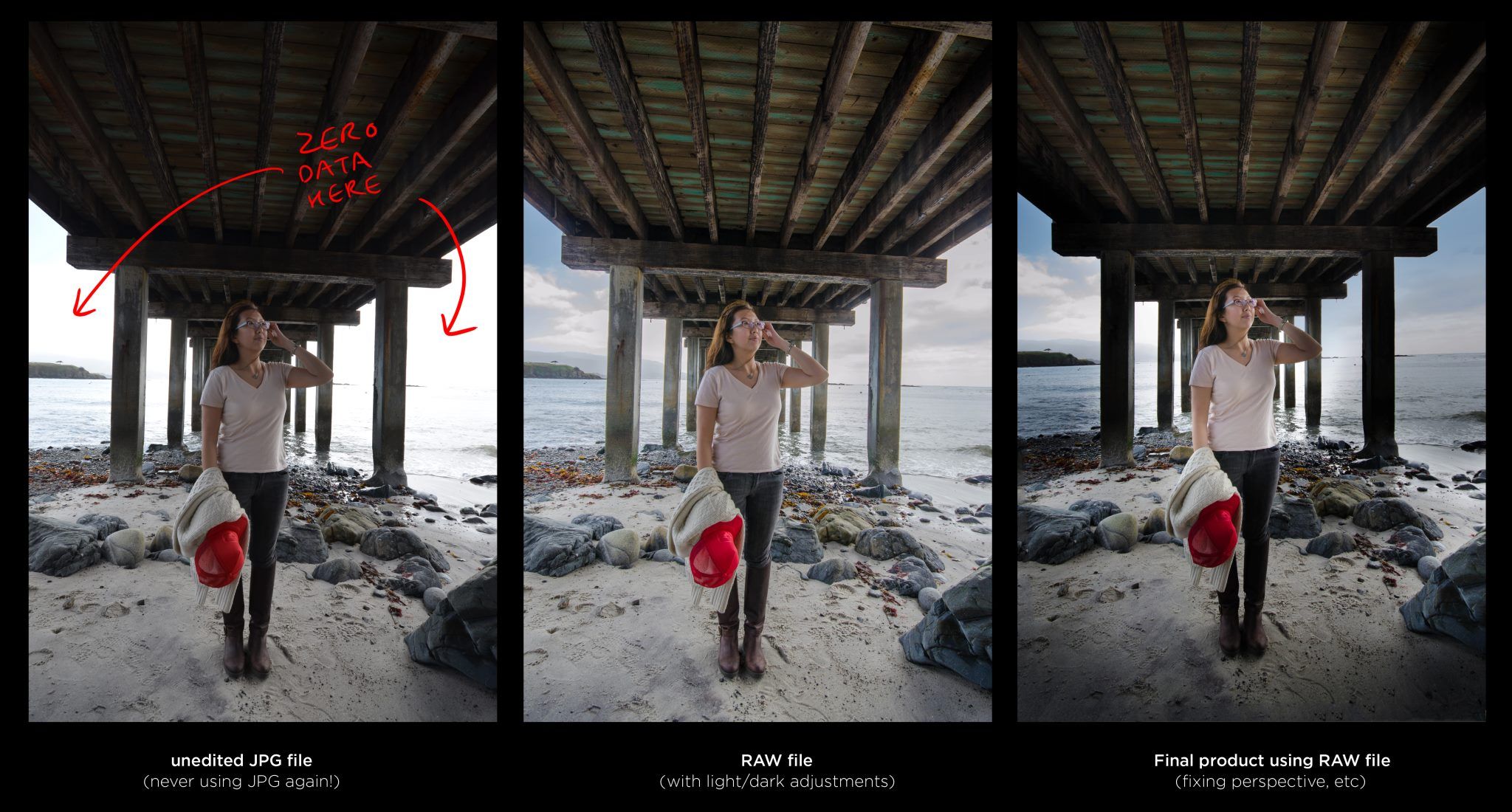
Широко известен факт, что Гордон Рамзи не из тех, кто сдерживается, когда доходит до выражения своего неудовольствия по поводу неправильно приготовленной еды — привычка, которая вызывает веселые и красочные оскорбления.На Hell’s Kitchen Рамзи однажды сравнил попытку конкурсанта приготовить фаршированную куриную грудку с « обезвоженной верблюжьей грудью » и сказал другому, что ее переваренная дуврская подошва выглядела как « шлепанцы Ганди ». Во время съемок эпизода Kitchen Nightmares в ресторане Майами в 2010 году повар так испортил салат «Цезарь», что Рамзи сказал: « Моя бабушка могла бы добиться большего. И она мертва «.
И она мертва «.
По теме: Почему возвращение адской кухни продолжается так долго
Учитывая вызывающее беспокойство количество недоваренной еды, с которой сталкивается Гордон Рамзи, неудивительно, что слова « It’s raw » образуют его самую известную крылатую фразу.Кажется, что шеф-повар произносил эти слова или их вариации — обычно с добавлением пары ругательств — практически на каждом шоу, которое он вел. За эти годы он тоже стал довольно изобретательным со своей крылатой фразой, бросая оскорбления вроде « Этот гребаный голубь такой сырой, что он все еще может летать » и описывая котлету из баранины как « Такая сырая, на ней все еще есть шерсть. ».
За эти годы он тоже стал довольно изобретательным со своей крылатой фразой, бросая оскорбления вроде « Этот гребаный голубь такой сырой, что он все еще может летать » и описывая котлету из баранины как « Такая сырая, на ней все еще есть шерсть. ».
Самая известная фраза Гордона Рамзи тоже вдохновила многих на создание мемов.Помимо множества мемов с изображением разгневанного Рамзи, украшенного словами « It’s raw », сообщество создателей мемов объединило слоган шеф-повара со ссылками на поп-культуру — например, веселый Lion King на тему « The». свинина такая сырая, что все еще поет Hakuna Matata »или Finding Nemo , вдохновленная« Эта рыба настолько сырая, что все еще ищет своего сына ». Один гений YouTuber по имени NorbJr даже заменил каждый рев динозавров в трейлере Jurassic World: Fallen Kingdom на Рамзи, произносящего « raw .”
Один гений YouTuber по имени NorbJr даже заменил каждый рев динозавров в трейлере Jurassic World: Fallen Kingdom на Рамзи, произносящего « raw .”
Конечно, это было лишь вопросом времени, когда Собственная фраза Гордона Рамзи будет брошена ему в лицо. Когда шеф-повар поделился фотографией какого-то очень розового шатобриана, сделанного в его ресторане Maze Grill в Лондоне, через Twitter, он был встречен хором: « Это сырое, » и «. Это мясо все еще мычит .”
Далее: Объяснение защищенного мема PS5: что это значит?
Жених на 90 дней: Дженни из Сумит убивает свежим взглядом в Гоа, Индия
Adobe Camera Raw против Lightroom
Adobe Camera Raw против Lightroom | Что выбрать? Обработка Lightroom Отзывы Крейг ХаллПодпишитесь ниже, чтобы сразу загрузить статью
Вы также можете выбрать свои интересы для бесплатного доступа к нашему премиальному обучению:
Захват изображений на вашу зеркальную или беззеркальную систему поможет вам лишь частично. Чтобы завершить изображение для печати или публикации в социальных сетях, вам понадобится программа для редактирования.
Чтобы завершить изображение для печати или публикации в социальных сетях, вам понадобится программа для редактирования.
Возможно, вы знаете Adobe Photoshop и Lightroom, но как насчет Adobe Camera Raw? Если вы не слышали об этом, то читайте подробнее ниже.
Что такое Lightroom?
Lightroom была второй программой после Photoshop, созданной Adobe для фотографов. Это позволяет вам вносить неразрушающие правки в вашу работу.
Хотя Lightroom и не такой всеобъемлющий, как Photoshop, он позволяет выполнять большую часть, если не все, редактирование изображений.Для слоев, масок и тяжелого редактирования вам понадобится Photoshop.
Нет причин, по которым нельзя использовать одновременно PS и LR. Экспорт изображений из одного в другой не только возможен, но и очень эффективен и прост.
Что такое Camera Raw?
Adobe Camera Raw — это то, что вы увидите только при съемке в формате Raw. Если вы не снимаете в формате RAW, вам нужно начать с нашей статьи здесь. В форматах
В форматах
Raw содержится больше информации о захваченной сцене. Это дает больше возможностей редактирования при добавлении экспозиции.Или поиграйте с балансом белого.
Когда вы снимаете в формате RAW, на вашем компьютере возникают проблемы с просмотром файлов. Вы можете увидеть, что для этих изображений нет профилей и значков.
Необработанные изображения необходимо преобразовать в JPEG, TIFF или другие форматы изображений. Если у вас есть Photoshop, Adobe Camera Raw фактически открывается при попытке загрузить необработанный файл.
Lightroom позволяет импортировать и сразу просматривать эти файлы, поскольку они поставляются с Adobe Camera Raw. Вы конвертируете изображения до того, как они появятся в интерфейсе редактирования.
Adobe Camera Raw — это небольшая программа, которая позволяет редактировать изображения. От кадрирования до экспонирования, включая управление цветом и многое другое.
Adobe Camera Raw и Lightroom — одно и то же?
Те, кто имеет опыт работы с Adobe Camera Raw и Lightroom, могут ошибаться, полагая, что это одно и то же.
Они похожи, и, как я уже говорил, Lightroom включает Adobe Camera Raw на начальном этапе импорта. Adobe Camera Raw — это программа для редактирования, но многое можно делать только с Lightroom.
Многие вещи, которые Adobe Camera Raw просто не может сделать. Adobe Camera Raw мог стать источником вдохновения для Lightroom, поскольку он появился за пять лет до Lightroom.
Большая разница в том, что Lightroom использует базу данных. Он может хранить ваши изображения в папках, независимо от организации на жестких дисках. У них также есть средний тег ключевых слов и инструмент поиска. С другой стороны,
Adobe Camera Raw — это просто браузер. Это позволяет вам работать над одним изображением за раз. Lightroom может редактировать несколько изображений одновременно.
Таким образом, хотя они позволяют редактировать компоненты, составляющие ваше изображение, они выделяются в одном семействе.
Преимущества Adobe Camera Raw против Lightroom
Lightroom работает с использованием каталога.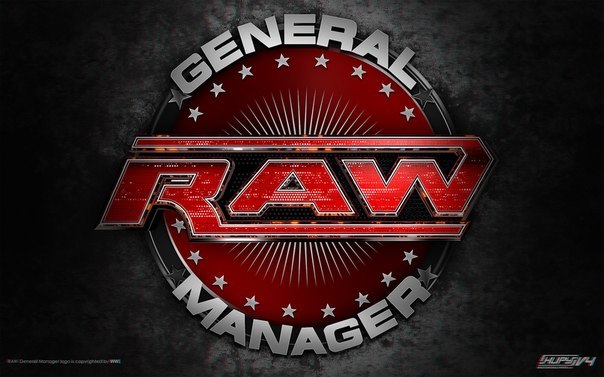 Этот каталог хранит информацию о каждой фотографии, ее местонахождении, каждой примененной корректировке — вместе в одном месте.
Этот каталог хранит информацию о каждой фотографии, ее местонахождении, каждой примененной корректировке — вместе в одном месте.Он также управляет ключевыми словами, метаданными и многим другим. Это отличный способ работы по сравнению с Adobe Camera Raw, если только что-то не произойдет с одним файлом, известным как LRCAT.
Если он был случайно перемещен, удален или поврежден, до свидания. У вас останется пустой интерфейс. Тогда вам нужно будет начать заново с самого начала.
С Adobe Camera Raw он предоставляет сопроводительный файл для каждого редактируемого необработанного изображения. Чтобы потерять все изменения, вам нужно удалить все файлы XML.
Недостатки Adobe Camera Raw против Lightroom
Причина, по которой многие из нас используют Lightroom, очевидна. Он указывает прямо на изображения, которые вы импортировали, допускает неразрушающее редактирование и прекрасно сохраняет эти изменения.
Что делает это еще лучше, так это то, что изображения автоматически проходят через Adobe Camera Raw. Мне не нужно стоять и редактировать каждое изображение перед их открытием (процесс Photoshop).
Мне не нужно стоять и редактировать каждое изображение перед их открытием (процесс Photoshop).
Lightroom создает файл каталога, который включает все ваши изображения и их изменения. Если бы вы использовали Adobe Camera Raw, вам понадобился бы файл для каждого изображения.
Мне нравится «умный просмотр». Это позволяет легко вносить изменения в Camera Raw для изображений, которых нет даже на вашем компьютере. Это идеально, если вам не нужно брать с собой все эти внешние диски.
В Adobe Camera Raw ваши правки сохраняются как сопроводительные файлы XMP. Если они будут удалены, ваше изображение будет отображаться без редактирования при открытии.
пресетов в Adobe Camera Raw против Lightroom
Поскольку весь интерфейс редактирования в основном одинаковый для обеих платформ, технически пресеты тоже. Предустановка Adobe Camera Raw, которая, скажем, добавляет +100 контрастности, должна иметь такой же эффект в Lightroom.
К сожалению, и Adobe Camera Raw, и Lightroom хранят пресеты по-разному.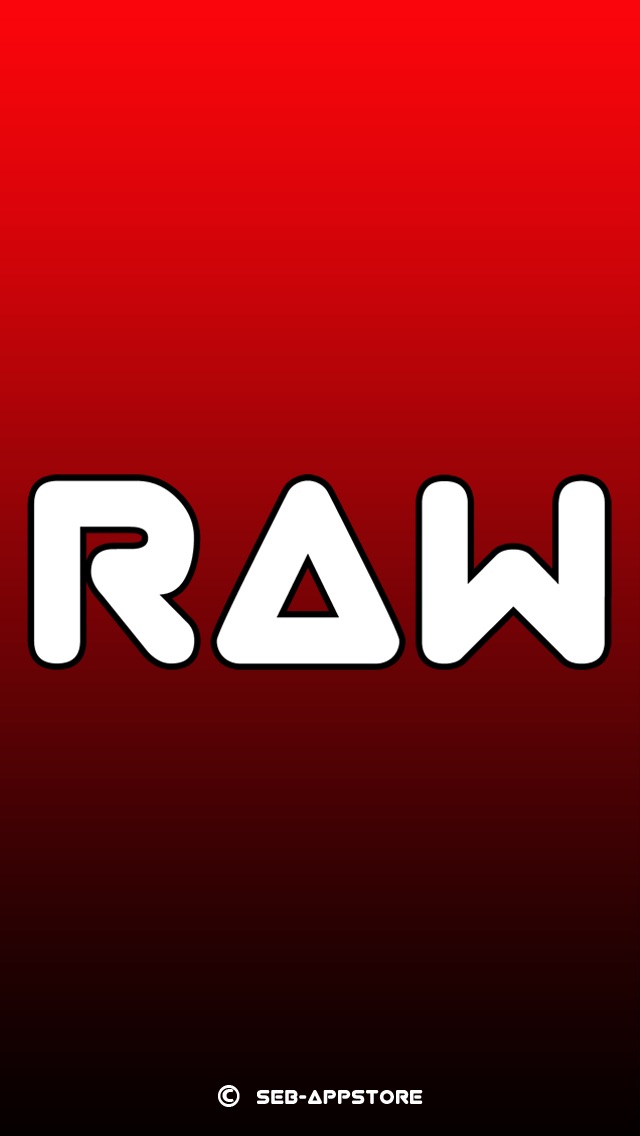
Adobe Camera Raw хранит предустановки как стандартные файлы XMP. Lightroom хранит их в собственном формате. Это LRTEMPLATE.
Эти пресеты можно утомительно преобразовать, но это невероятно трудоемко. Это включает в себя копирование каждой настройки вручную.
В Adobe Camera Raw есть до 100 различных ползунков и настроек.
Пакетный экспорт Adobe Camera Raw против Lightroom
Пакетное редактирование — это нормальный шаг в возможностях настройки Lightroom. Для Adobe Camera Raw это возможно, но только при использовании Adobe Photoshop или Bridge.Это идеальный вариант, когда у вас есть много изображений из одного сеанса, которые требуют очень похожей работы. В противном случае вам нужно отредактировать каждое изображение отдельно, одно за другим в Photoshop.
Самым важным моментом здесь является то, что редактирование Adobe Camera Raw является неразрушающим. Изменения сохраняются в этом отдельном XML-файле. Резервное копирование вашей работы также не требует усилий.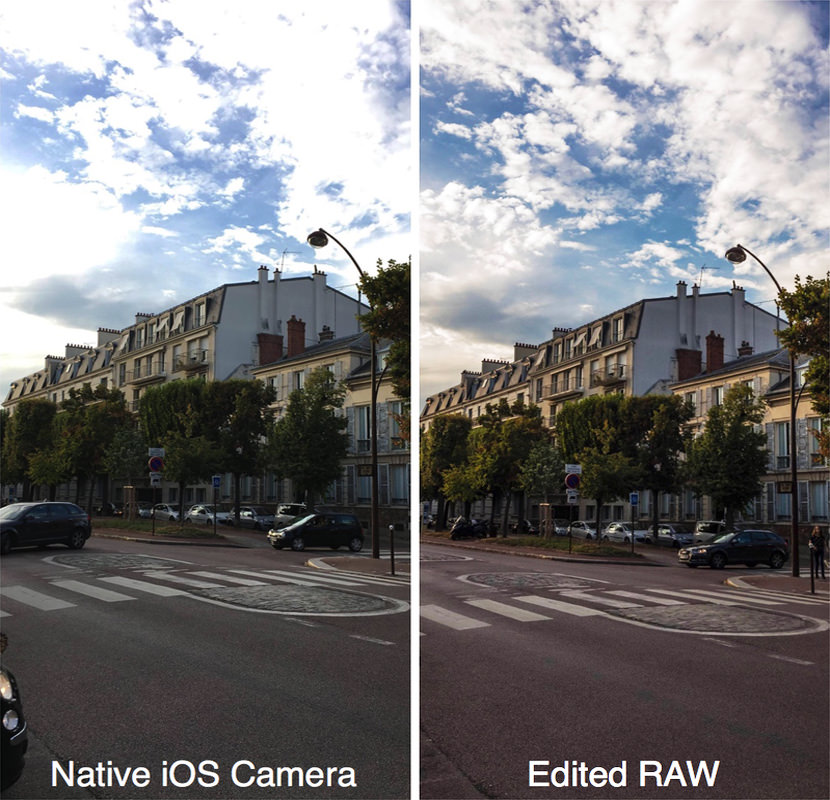
Резервное копирование
Когда дело доходит до резервного копирования, процесс немного отличается. Резервное копирование вообще не требуется, но мы полностью его рекомендуем.Это не только сэкономит ваше время, но и ваше разочарование.
Для Adobe Camera Raw необходимо дважды создать резервную копию изображений. Один раз при загрузке их с карты памяти (в два-три места) и еще раз при экспорте с правками.
Для Lightroom вам необходимо периодически создавать резервную копию каталога. Программа будет напоминать вам делать резервную копию ваших изменений каждую неделю. Вы можете изменить это значение на «ежедневно» или «каждый раз, когда существует Lightroom».
Заключение
Обе программы являются редакционными платформами.Они позволяют вам вносить коррективы в каждый набор вашего изображения. Если вы снимаете в формате Raw, не существует решения, в котором вам не нужен Adobe Camera Raw.
Adobe Camera Raw можно найти в Adobe Bridge, Lightroom или Photoshop.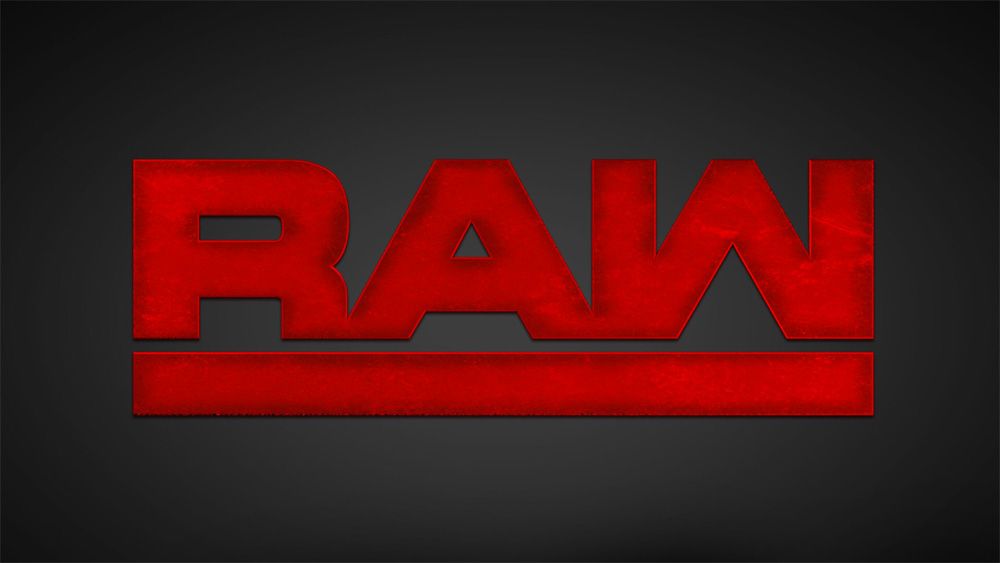 Следовательно, одна из этих программ необходима для преобразования ваших изображений. Lightroom и Bridge предлагают пакетную обработку, а Photoshop — нет.
Следовательно, одна из этих программ необходима для преобразования ваших изображений. Lightroom и Bridge предлагают пакетную обработку, а Photoshop — нет.
Настоящий вопрос к вам и вашей технике редактирования. Вам нужно немного или много редактировать изображения? Планируете ли вы использовать слои и маски? Если это так, вам нужно пройти медленный процесс Photoshop.
Если нет, то Lightroom для вас. В конце концов, если вам нужно было отредактировать несколько изображений, вы можете экспортировать их из Lightroom в Photoshop, где первый действует как библиотека ваших изображений.
Нужны дополнительные советы по изображениям Raw? Почему бы не ознакомиться с нашими статьями об обзоре On1 Photo Raw 2019 и о том, как открывать необработанные изображения в GIMP с помощью Ufraw.
Об авторе
[type = ‘text’]
[type = ‘text’]
[type = ‘password’]
[type = ‘password’]
[‘rmockx.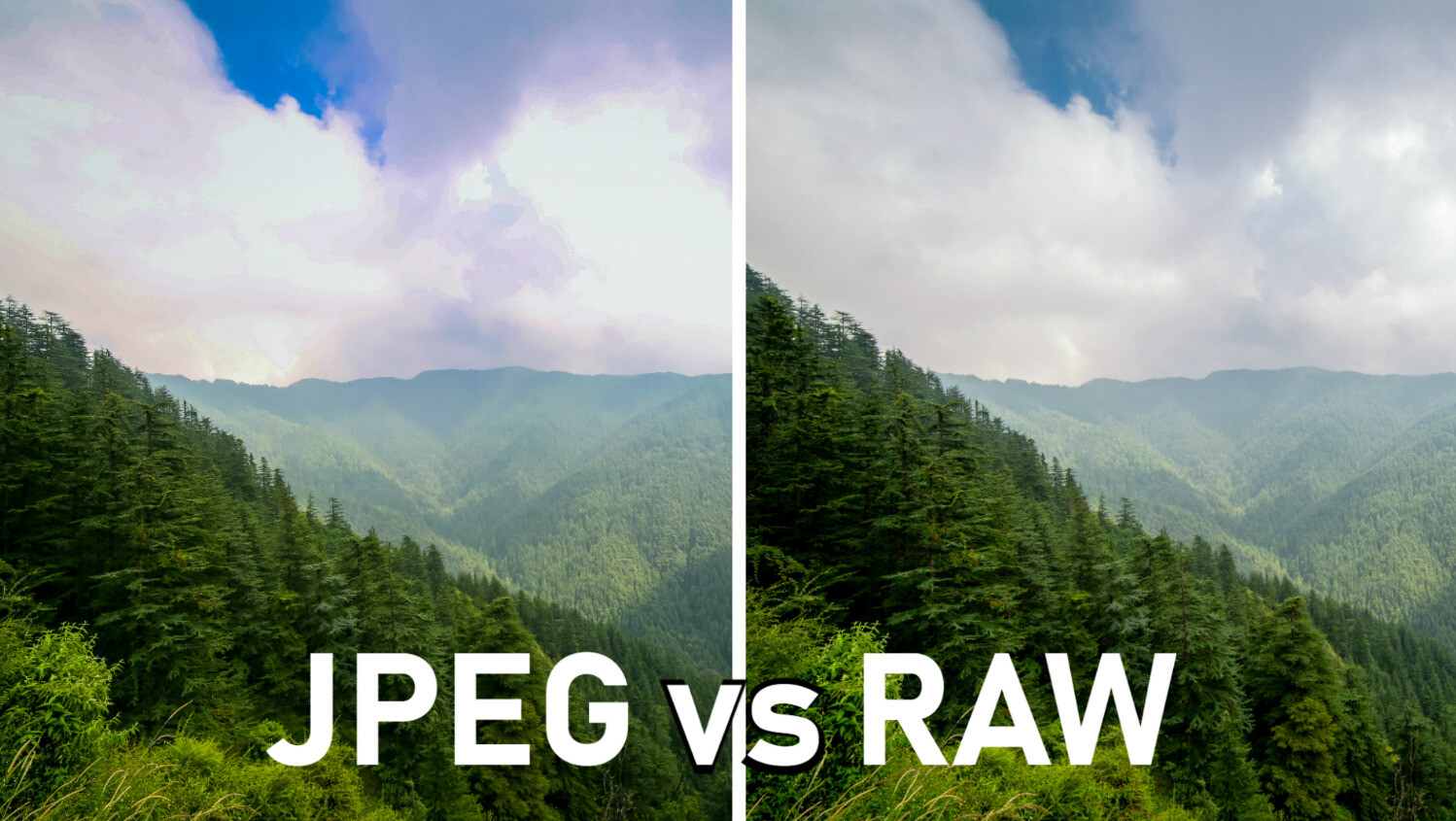 RealPlayer G2 Control ‘,
‘rmocx.RealPlayer G2 Control.1’,
‘RealPlayer.RealPlayer ™ ActiveX Control (32-разрядный)’,
‘RealVideo.RealVideo ™ ActiveX Control (32-бит)’,
‘RealPlayer’]
RealPlayer G2 Control ‘,
‘rmocx.RealPlayer G2 Control.1’,
‘RealPlayer.RealPlayer ™ ActiveX Control (32-разрядный)’,
‘RealVideo.RealVideo ™ ActiveX Control (32-бит)’,
‘RealPlayer’]
[‘rmockx.RealPlayer G2 Control’, ‘rmocx.RealPlayer G2 Control.1’, ‘RealPlayer.RealPlayer ™ ActiveX Control (32-разрядный)’, ‘RealVideo.RealVideo ™ ActiveX Control (32-бит)’, ‘RealPlayer’]
[type = ‘text’]
[type = ‘text’]
[type = ‘password’]
[type = ‘password’]
[‘rmockx.RealPlayer G2 Control ‘, ‘rmocx.RealPlayer G2 Control.1’, ‘RealPlayer.RealPlayer ™ ActiveX Control (32-разрядный)’, ‘RealVideo.RealVideo ™ ActiveX Control (32-бит)’, ‘RealPlayer’]
[‘rmockx.RealPlayer G2 Control’, ‘rmocx.RealPlayer G2 Control.1’, ‘RealPlayer.RealPlayer ™ ActiveX Control (32-разрядный)’, ‘RealVideo.RealVideo ™ ActiveX Control (32-бит)’, ‘RealPlayer’]
[type = ‘text’]
[type = ‘text’]
[type = ‘password’]
[type = ‘password’]
[‘rmockx. RealPlayer G2 Control ‘,
‘rmocx.RealPlayer G2 Control.1’,
‘RealPlayer.RealPlayer ™ ActiveX Control (32-разрядный)’,
‘RealVideo.RealVideo ™ ActiveX Control (32-бит)’,
‘RealPlayer’]
RealPlayer G2 Control ‘,
‘rmocx.RealPlayer G2 Control.1’,
‘RealPlayer.RealPlayer ™ ActiveX Control (32-разрядный)’,
‘RealVideo.RealVideo ™ ActiveX Control (32-бит)’,
‘RealPlayer’]
[‘rmockx.RealPlayer G2 Control’, ‘rmocx.RealPlayer G2 Control.1’, ‘RealPlayer.RealPlayer ™ ActiveX Control (32-разрядный)’, ‘RealVideo.RealVideo ™ ActiveX Control (32-бит)’, ‘RealPlayer’]
[type = ‘text’]
[type = ‘text’]
[type = ‘password’]
[type = ‘password’]
[‘rmockx.RealPlayer G2 Control ‘, ‘rmocx.RealPlayer G2 Control.1’, ‘RealPlayer.RealPlayer ™ ActiveX Control (32-разрядный)’, ‘RealVideo.RealVideo ™ ActiveX Control (32-бит)’, ‘RealPlayer’]
[‘rmockx.RealPlayer G2 Control’, ‘rmocx.RealPlayer G2 Control.1’, ‘RealPlayer.RealPlayer ™ ActiveX Control (32-разрядный)’, ‘RealVideo.RealVideo ™ ActiveX Control (32-бит)’, ‘RealPlayer’]
[type = ‘text’]
[type = ‘text’]
[type = ‘password’]
[type = ‘password’]
[‘rmockx. RealPlayer G2 Control ‘,
‘rmocx.RealPlayer G2 Control.1’,
‘RealPlayer.RealPlayer ™ ActiveX Control (32-разрядный)’,
‘RealVideo.RealVideo ™ ActiveX Control (32-бит)’,
‘RealPlayer’]
RealPlayer G2 Control ‘,
‘rmocx.RealPlayer G2 Control.1’,
‘RealPlayer.RealPlayer ™ ActiveX Control (32-разрядный)’,
‘RealVideo.RealVideo ™ ActiveX Control (32-бит)’,
‘RealPlayer’]
[‘rmockx.RealPlayer G2 Control’, ‘rmocx.RealPlayer G2 Control.1’, ‘RealPlayer.RealPlayer ™ ActiveX Control (32-разрядный)’, ‘RealVideo.RealVideo ™ ActiveX Control (32-бит)’, ‘RealPlayer’]
[type = ‘text’]
[type = ‘text’]
[type = ‘password’]
[type = ‘password’]
[‘rmockx.RealPlayer G2 Control ‘, ‘rmocx.RealPlayer G2 Control.1’, ‘RealPlayer.RealPlayer ™ ActiveX Control (32-разрядный)’, ‘RealVideo.RealVideo ™ ActiveX Control (32-бит)’, ‘RealPlayer’]
[‘rmockx.RealPlayer G2 Control’, ‘rmocx.RealPlayer G2 Control.1’, ‘RealPlayer.RealPlayer ™ ActiveX Control (32-разрядный)’, ‘RealVideo.RealVideo ™ ActiveX Control (32-бит)’, ‘RealPlayer’]
[type = ‘text’]
[type = ‘text’]
[type = ‘password’]
[type = ‘password’]
[‘rmockx. RealPlayer G2 Control ‘,
‘rmocx.RealPlayer G2 Control.1’,
‘RealPlayer.RealPlayer ™ ActiveX Control (32-разрядный)’,
‘RealVideo.RealVideo ™ ActiveX Control (32-бит)’,
‘RealPlayer’]
RealPlayer G2 Control ‘,
‘rmocx.RealPlayer G2 Control.1’,
‘RealPlayer.RealPlayer ™ ActiveX Control (32-разрядный)’,
‘RealVideo.RealVideo ™ ActiveX Control (32-бит)’,
‘RealPlayer’]
[‘rmockx.RealPlayer G2 Control’, ‘rmocx.RealPlayer G2 Control.1’, ‘RealPlayer.RealPlayer ™ ActiveX Control (32-разрядный)’, ‘RealVideo.RealVideo ™ ActiveX Control (32-бит)’, ‘RealPlayer’]
[type = ‘text’]
[type = ‘text’]
[type = ‘password’]
[type = ‘password’]
[‘rmockx.RealPlayer G2 Control ‘, ‘rmocx.RealPlayer G2 Control.1’, ‘RealPlayer.RealPlayer ™ ActiveX Control (32-разрядный)’, ‘RealVideo.RealVideo ™ ActiveX Control (32-бит)’, ‘RealPlayer’]
[‘rmockx.RealPlayer G2 Control’, ‘rmocx.RealPlayer G2 Control.1’, ‘RealPlayer.RealPlayer ™ ActiveX Control (32-разрядный)’, ‘RealVideo.RealVideo ™ ActiveX Control (32-бит)’, ‘RealPlayer’]
[type = ‘text’]
[type = ‘text’]
[type = ‘password’]
[type = ‘password’]
[‘rmockx. RealPlayer G2 Control ‘,
‘rmocx.RealPlayer G2 Control.1’,
‘RealPlayer.RealPlayer ™ ActiveX Control (32-разрядный)’,
‘RealVideo.RealVideo ™ ActiveX Control (32-бит)’,
‘RealPlayer’]
RealPlayer G2 Control ‘,
‘rmocx.RealPlayer G2 Control.1’,
‘RealPlayer.RealPlayer ™ ActiveX Control (32-разрядный)’,
‘RealVideo.RealVideo ™ ActiveX Control (32-бит)’,
‘RealPlayer’]
[‘rmockx.RealPlayer G2 Control’, ‘rmocx.RealPlayer G2 Control.1’, ‘RealPlayer.RealPlayer ™ ActiveX Control (32-разрядный)’, ‘RealVideo.RealVideo ™ ActiveX Control (32-бит)’, ‘RealPlayer’]
[type = ‘text’]
[type = ‘text’]
[type = ‘password’]
[type = ‘password’]
[‘rmockx.RealPlayer G2 Control ‘, ‘rmocx.RealPlayer G2 Control.1’, ‘RealPlayer.RealPlayer ™ ActiveX Control (32-разрядный)’, ‘RealVideo.RealVideo ™ ActiveX Control (32-бит)’, ‘RealPlayer’]
[‘rmockx.RealPlayer G2 Control’, ‘rmocx.RealPlayer G2 Control.1’, ‘RealPlayer.RealPlayer ™ ActiveX Control (32-разрядный)’, ‘RealVideo.RealVideo ™ ActiveX Control (32-бит)’, ‘RealPlayer’]
[type = ‘text’]
[type = ‘text’]
[type = ‘password’]
[type = ‘password’]
[‘rmockx.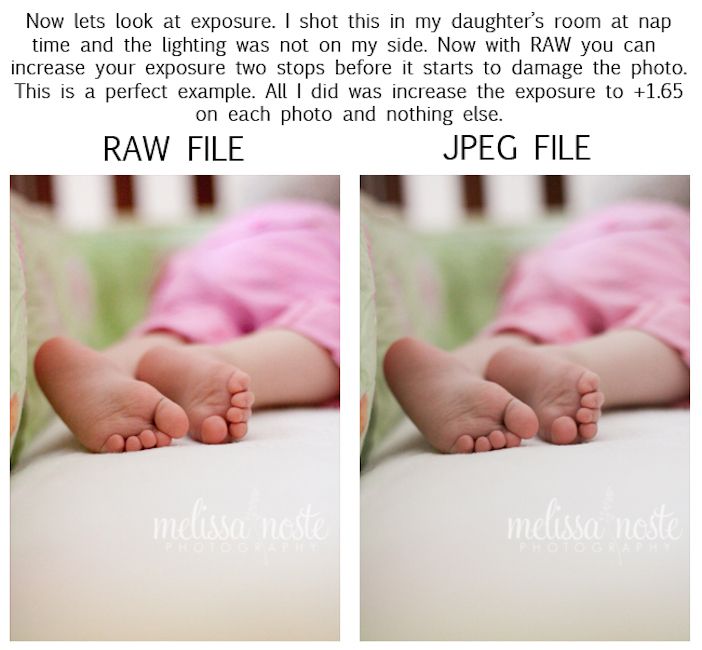 RealPlayer G2 Control ‘,
‘rmocx.RealPlayer G2 Control.1’,
‘RealPlayer.RealPlayer ™ ActiveX Control (32-разрядный)’,
‘RealVideo.RealVideo ™ ActiveX Control (32-бит)’,
‘RealPlayer’]
RealPlayer G2 Control ‘,
‘rmocx.RealPlayer G2 Control.1’,
‘RealPlayer.RealPlayer ™ ActiveX Control (32-разрядный)’,
‘RealVideo.RealVideo ™ ActiveX Control (32-бит)’,
‘RealPlayer’]
[‘rmockx.RealPlayer G2 Control’, ‘rmocx.RealPlayer G2 Control.1’, ‘RealPlayer.RealPlayer ™ ActiveX Control (32-разрядный)’, ‘RealVideo.RealVideo ™ ActiveX Control (32-бит)’, ‘RealPlayer’]
[type = ‘text’]
[type = ‘text’]
[type = ‘password’]
[type = ‘password’]
[‘rmockx.RealPlayer G2 Control ‘, ‘rmocx.RealPlayer G2 Control.1’, ‘RealPlayer.RealPlayer ™ ActiveX Control (32-разрядный)’, ‘RealVideo.RealVideo ™ ActiveX Control (32-бит)’, ‘RealPlayer’]
[‘rmockx.RealPlayer G2 Control’, ‘rmocx.RealPlayer G2 Control.1’, ‘RealPlayer.RealPlayer ™ ActiveX Control (32-разрядный)’, ‘RealVideo.RealVideo ™ ActiveX Control (32-бит)’, ‘RealPlayer’]
[type = ‘text’]
[type = ‘text’]
[type = ‘password’]
[type = ‘password’]
[‘rmockx. RealPlayer G2 Control ‘,
‘rmocx.RealPlayer G2 Control.1’,
‘RealPlayer.RealPlayer ™ ActiveX Control (32-разрядный)’,
‘RealVideo.RealVideo ™ ActiveX Control (32-бит)’,
‘RealPlayer’]
RealPlayer G2 Control ‘,
‘rmocx.RealPlayer G2 Control.1’,
‘RealPlayer.RealPlayer ™ ActiveX Control (32-разрядный)’,
‘RealVideo.RealVideo ™ ActiveX Control (32-бит)’,
‘RealPlayer’]
[‘rmockx.RealPlayer G2 Control’, ‘rmocx.RealPlayer G2 Control.1’, ‘RealPlayer.RealPlayer ™ ActiveX Control (32-разрядный)’, ‘RealVideo.RealVideo ™ ActiveX Control (32-бит)’, ‘RealPlayer’]
[type = ‘text’]
[type = ‘text’]
[type = ‘password’]
[type = ‘password’]
[‘rmockx.RealPlayer G2 Control ‘, ‘rmocx.RealPlayer G2 Control.1’, ‘RealPlayer.RealPlayer ™ ActiveX Control (32-разрядный)’, ‘RealVideo.RealVideo ™ ActiveX Control (32-бит)’, ‘RealPlayer’]
[‘rmockx.RealPlayer G2 Control’, ‘rmocx.RealPlayer G2 Control.1’, ‘RealPlayer.RealPlayer ™ ActiveX Control (32-разрядный)’, ‘RealVideo.RealVideo ™ ActiveX Control (32-бит)’, ‘RealPlayer’]
[type = ‘text’]
[type = ‘text’]
[type = ‘password’]
[type = ‘password’]
[‘rmockx. RealPlayer G2 Control ‘,
‘rmocx.RealPlayer G2 Control.1’,
‘RealPlayer.RealPlayer ™ ActiveX Control (32-разрядный)’,
‘RealVideo.RealVideo ™ ActiveX Control (32-бит)’,
‘RealPlayer’]
RealPlayer G2 Control ‘,
‘rmocx.RealPlayer G2 Control.1’,
‘RealPlayer.RealPlayer ™ ActiveX Control (32-разрядный)’,
‘RealVideo.RealVideo ™ ActiveX Control (32-бит)’,
‘RealPlayer’]
[‘rmockx.RealPlayer G2 Control’, ‘rmocx.RealPlayer G2 Control.1’, ‘RealPlayer.RealPlayer ™ ActiveX Control (32-разрядный)’, ‘RealVideo.RealVideo ™ ActiveX Control (32-бит)’, ‘RealPlayer’]
[type = ‘text’]
[type = ‘text’]
[type = ‘password’]
[type = ‘password’]
[‘rmockx.RealPlayer G2 Control ‘, ‘rmocx.RealPlayer G2 Control.1’, ‘RealPlayer.RealPlayer ™ ActiveX Control (32-разрядный)’, ‘RealVideo.RealVideo ™ ActiveX Control (32-бит)’, ‘RealPlayer’]
[‘rmockx.RealPlayer G2 Control’, ‘rmocx.RealPlayer G2 Control.1’, ‘RealPlayer.RealPlayer ™ ActiveX Control (32-разрядный)’, ‘RealVideo.RealVideo ™ ActiveX Control (32-бит)’, ‘RealPlayer’]
[type = ‘text’]
[type = ‘text’]
[type = ‘password’]
[type = ‘password’]
[‘rmockx. RealPlayer G2 Control ‘,
‘rmocx.RealPlayer G2 Control.1’,
‘RealPlayer.RealPlayer ™ ActiveX Control (32-разрядный)’,
‘RealVideo.RealVideo ™ ActiveX Control (32-бит)’,
‘RealPlayer’]
RealPlayer G2 Control ‘,
‘rmocx.RealPlayer G2 Control.1’,
‘RealPlayer.RealPlayer ™ ActiveX Control (32-разрядный)’,
‘RealVideo.RealVideo ™ ActiveX Control (32-бит)’,
‘RealPlayer’]
[‘rmockx.RealPlayer G2 Control’, ‘rmocx.RealPlayer G2 Control.1’, ‘RealPlayer.RealPlayer ™ ActiveX Control (32-разрядный)’, ‘RealVideo.RealVideo ™ ActiveX Control (32-бит)’, ‘RealPlayer’]
[type = ‘text’]
[type = ‘text’]
[type = ‘password’]
[type = ‘password’]
[‘rmockx.RealPlayer G2 Control ‘, ‘rmocx.RealPlayer G2 Control.1’, ‘RealPlayer.RealPlayer ™ ActiveX Control (32-разрядный)’, ‘RealVideo.RealVideo ™ ActiveX Control (32-бит)’, ‘RealPlayer’]
[‘rmockx.RealPlayer G2 Control’, ‘rmocx.RealPlayer G2 Control.1’, ‘RealPlayer.RealPlayer ™ ActiveX Control (32-разрядный)’, ‘RealVideo.RealVideo ™ ActiveX Control (32-бит)’, ‘RealPlayer’]
[type = ‘text’]
[type = ‘text’]
[type = ‘password’]
[type = ‘password’]
[‘rmockx. RealPlayer G2 Control ‘,
‘rmocx.RealPlayer G2 Control.1’,
‘RealPlayer.RealPlayer ™ ActiveX Control (32-разрядный)’,
‘RealVideo.RealVideo ™ ActiveX Control (32-бит)’,
‘RealPlayer’]
RealPlayer G2 Control ‘,
‘rmocx.RealPlayer G2 Control.1’,
‘RealPlayer.RealPlayer ™ ActiveX Control (32-разрядный)’,
‘RealVideo.RealVideo ™ ActiveX Control (32-бит)’,
‘RealPlayer’]
[‘rmockx.RealPlayer G2 Control’, ‘rmocx.RealPlayer G2 Control.1’, ‘RealPlayer.RealPlayer ™ ActiveX Control (32-разрядный)’, ‘RealVideo.RealVideo ™ ActiveX Control (32-бит)’, ‘RealPlayer’]
[type = ‘text’]
[type = ‘text’]
[type = ‘password’]
[type = ‘password’]
[‘rmockx.RealPlayer G2 Control ‘, ‘rmocx.RealPlayer G2 Control.1’, ‘RealPlayer.RealPlayer ™ ActiveX Control (32-разрядный)’, ‘RealVideo.RealVideo ™ ActiveX Control (32-бит)’, ‘RealPlayer’]
[‘rmockx.RealPlayer G2 Control’, ‘rmocx.RealPlayer G2 Control.1’, ‘RealPlayer.RealPlayer ™ ActiveX Control (32-разрядный)’, ‘RealVideo.RealVideo ™ ActiveX Control (32-бит)’, ‘RealPlayer’]
Основы файлов RAW {и что делать с этими чертовыми штуками}
Однажды я снимал свадьбу, и отец невесты «много знал о фотографии».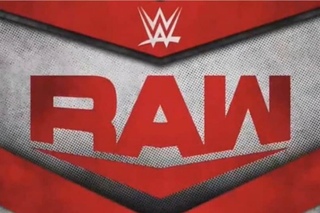 Я буквально смеялся вслух (так ужасно стараясь удержать это), когда я регулировал циферблаты и слышал, как он говорил через мое плечо: «мммм, да, вы, наверное, меняете баланс белого, а?» И что лучше всего, «если вы действительно профессионал, вы снимаете в формате RAW».
Я буквально смеялся вслух (так ужасно стараясь удержать это), когда я регулировал циферблаты и слышал, как он говорил через мое плечо: «мммм, да, вы, наверное, меняете баланс белого, а?» И что лучше всего, «если вы действительно профессионал, вы снимаете в формате RAW».
Raw. Это окончательная проверка того, что кто-то принимает ваш статус профессионала, потому что это одна из первых вещей, которую слегка увлеченный новичок заметит в своем поиске знаний в области фотографии.Но даже несмотря на то, что это одна из первых вещей, которую вы, вероятно, узнаете, это также один из самых запутанных элементов для новичка.
Я помешан на контроле. Я не хочу напрягаться, чтобы собрать воедино каждый элемент изображения, а затем потерять контроль над своей цветовой температурой при постобработке. Я хочу контролировать все, что касается конечного продукта. Если бы это было возможно, я бы даже пришел в каждый из ваших домов и откалибровал экраны компьютеров мира, чтобы видеть вещи точно так же.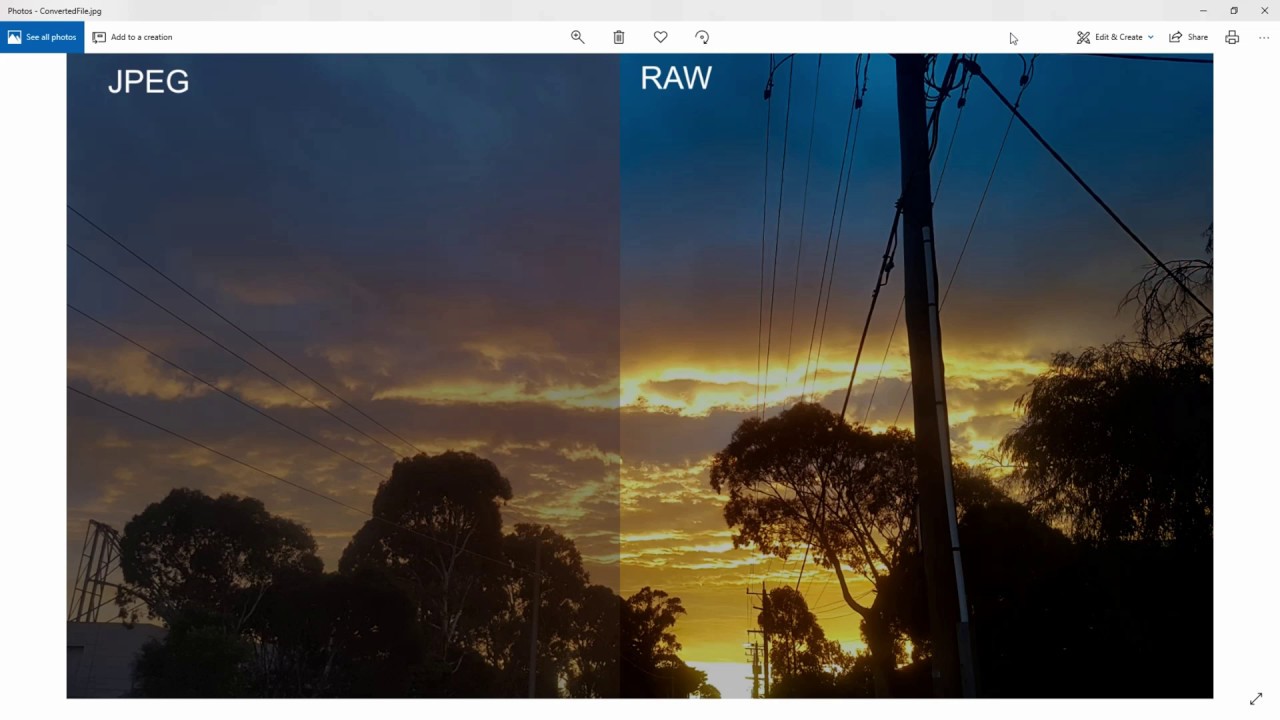 Прежде чем вы сможете полюбить сырое, вы должны это понять.
Прежде чем вы сможете полюбить сырое, вы должны это понять.
{В основном…}
- Если вы снимаете в формате jpeg и нажимаете кнопку затвора, чтобы весь прекрасный свет заливал сенсор и записывал изображение на карту памяти, камера собирает информацию и быстро сжимает ее в файл приемлемого размера. Он оценивает такие вещи, как цвет неба и температура света. Даже когда вы сделали изображение в ручном режиме и настроили все самостоятельно, JPEG все равно должен принять некоторые решения, поскольку он объединяет всю эту информацию в один маленький файл.
- Но если вы снимаете в RAW, сенсор остается в стороне и говорит: «Хорошо, горячий снимок. ВЫ справитесь с этим! »
- … это означает, что у вас есть полный блаженный контроль над всем своим изображением.
- … но не без вашей работы. Файлы RAW
- необходимо импортировать в компьютерную программу, такую как Adobe Lightroom или Adobe Camera Raw, а затем либо мгновенно экспортировать в формате jpeg (ура!)
- … или усовершенствованный в соответствии с вашим видением изображения с редактированием и , затем , экспортированный как jpg или другой удобный для печати формат.

- Чтобы убедиться, что вы поняли, я скажу так: необработанный файл — это не изображение. Это информация, собранная датчиком и переданная вам на карту памяти. Это полностью ваша работа — делать с этой информацией все, что вы хотите, прежде чем сжимать ее в «изображение».
- Кроме того, необработанный файл обычно не имеет встроенной в камеру повышения резкости, обеспечиваемой сжатием jpeg. Так что не расстраивайтесь, если вам кажется, что ваше изображение не такое четкое, как должно быть — это также должно быть сделано вами в процессе постпроизводственного редактирования.
Вот несколько ссылок, которые укажут вам путь к открытию и использованию ваших сырых файлов:
- Вы можете обрабатывать исходные файлы с помощью бесплатной программы Google под названием Picasa. Это статья о том, как обрабатывать необработанные файлы в Picasa, и это список поддерживаемых типов файлов.
- Эта статья от Apple — ответы на часто задаваемые вопросы об обработке RAW-файлов в iPhoto
- Bridge — еще один вариант, который также полезен, если вы, вероятно, будете использовать на своем компьютере много различных программ Adobe.
 Exe: Photoshop, Illustrator и т. Д. Это база, на которой вы можете перейти к любой из этих программ. Если вы используете только PS, в этом нет особой необходимости, хотя у Хелен Брэдли есть отличный пост о том, как, по ее мнению, можно использовать Bridge.
Exe: Photoshop, Illustrator и т. Д. Это база, на которой вы можете перейти к любой из этих программ. Если вы используете только PS, в этом нет особой необходимости, хотя у Хелен Брэдли есть отличный пост о том, как, по ее мнению, можно использовать Bridge. - Это запись в Википедии о «формате необработанного изображения». Прокрутите вниз до «Поддержка программного обеспечения», и вы найдете довольно большой список имеющегося в вашем распоряжении программного обеспечения для обработки необработанных файлов.
Camera Raw против Photoshop — что мне использовать?
Автор Стив Паттерсон.
В предыдущем уроке мы рассмотрели преимущества формата необработанных файлов по сравнению с JPEG при съемке изображений с помощью нашей камеры. Мы узнали, что процесс преобразования JPEG нашей камеры действует как мини-фотолаборатория, разрабатывая наши изображения в соответствии с тем, как, по ее мнению, они должны выглядеть, без нашего участия, и в то же время отбрасывает большую часть исходной информации об изображении, которая была захвачена нашим сенсор камеры. В итоге мы получаем уже разработанное изображение с уже внесенными в него постоянными изменениями пикселей и с большим количеством (что могло бы быть) полезных деталей изображения, которые отсутствуют и ушли навсегда.
В итоге мы получаем уже разработанное изображение с уже внесенными в него постоянными изменениями пикселей и с большим количеством (что могло бы быть) полезных деталей изображения, которые отсутствуют и ушли навсегда.
RAW файл, с другой стороны, содержит каждую деталь изображения прямо с сенсора камеры без какой-либо обработки, поэтому мы можем разработать изображение самостоятельно с нуля в соответствии с тем, как мы , а не камера, думаем, что это должно Смотреть. Мы не только получаем полную свободу творчества в процессе, но и обилие информации об изображении означает, что мы часто можем спасти и восстановить детали в светлых и темных участках, которые в формате JPEG, скорее всего, были бы потеряны.
Мы также узнали, что для обработки необработанных файлов нам необходимо использовать такую программу, как Adobe Camera Raw .Тем не менее, Camera Raw также можно использовать для редактирования изображений JPEG и TIFF, в результате чего многие люди задаются вопросом: «Что мне использовать для редактирования фотографий — Photoshop или Camera Raw?» В этом руководстве мы ответим на этот вопрос, кратко рассмотрев, где Camera Raw подходит для стандартного рабочего процесса редактирования изображений, а также некоторые преимущества Camera Raw перед Photoshop при разработке и обработке изображений.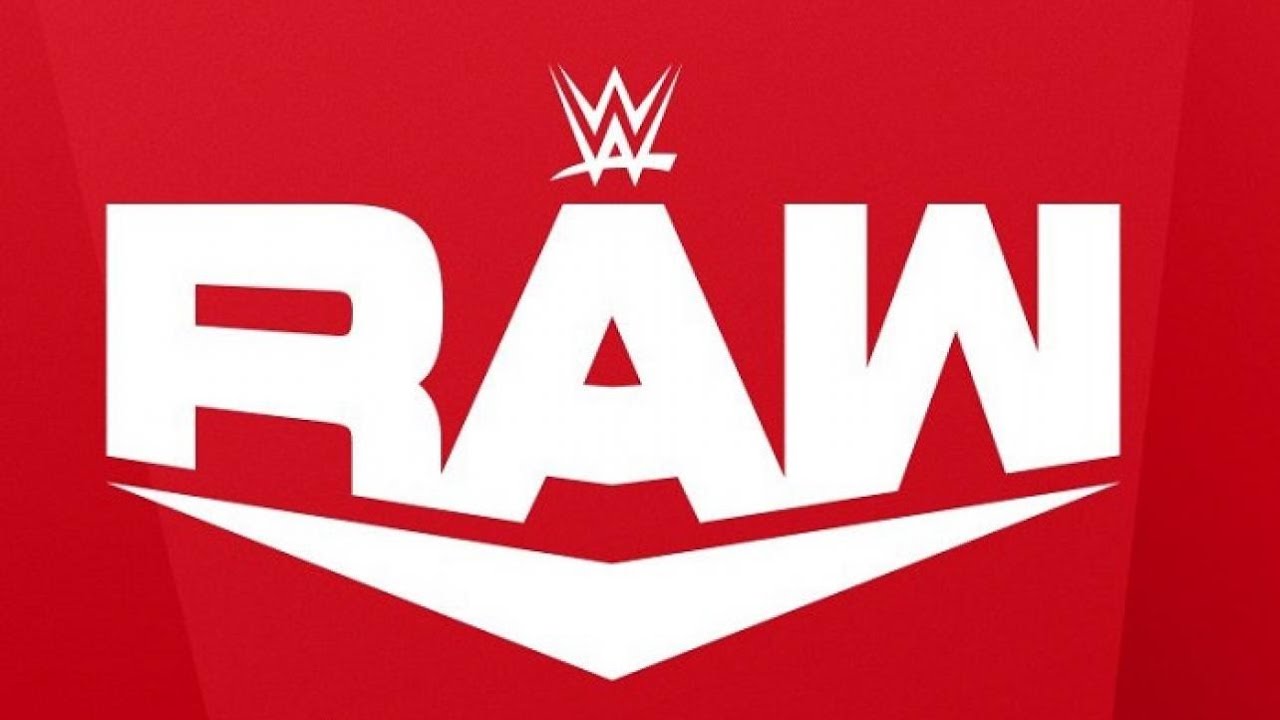
Загрузите это руководство в виде готового к печати PDF-файла!
Что такое Camera Raw?
Нет никаких сомнений в том, что Photoshop стал самым популярным и мощным редактором изображений в мире, но одна вещь, которую Photoshop не может сделать сам по себе, — это обрабатывать необработанные файлы.Если вы помните из предыдущего руководства, необработанные файлы содержат не что иное, как необработанные данные изображения, захваченные датчиком вашей камеры, без какой-либо обработки (отсюда и произошло название raw ). Для работы с этими файлами нам нужно использовать специальное программное обеспечение, которое знает, что делать с необработанными данными. Adobe предложила два отличных решения. Одно из них — это совершенно отдельное автономное приложение, известное как Adobe Lightroom . Другой — это бесплатный плагин для самого Photoshop — Adobe Camera Raw , который поставляется и устанавливается вместе с Photoshop.Lightroom — это отдельное приложение (его необходимо приобретать отдельно), которое включает дополнительные функции, помогающие в общем рабочем процессе, например возможность каталогизировать фотографии. Camera Raw — это строго приложение для редактирования изображений. Однако и Lightroom, и Camera Raw используют один и тот же механизм обработки изображений, что означает, что оба они в равной степени способны дать вам фантастические результаты.
Camera Raw — это строго приложение для редактирования изображений. Однако и Lightroom, и Camera Raw используют один и тот же механизм обработки изображений, что означает, что оба они в равной степени способны дать вам фантастические результаты.
Как и Adobe Lightroom, Camera Raw дает вам все необходимое для обработки необработанных изображений.
Camera Raw или Photoshop? Что лучше?
Camera Raw изначально создавалась для обработки необработанных изображений, но со временем она расширилась и теперь включает возможность обработки изображений JPEG и TIFF.Итак, что вы должны использовать для редактирования изображений, Camera Raw или Photoshop? Простой ответ — оба! Думайте о Camera Raw как о разработчике изображений , а Photoshop — как о редакторе изображений . Сначала мы открываем изображение в Camera Raw для начальной проявки, как если бы мы обрабатывали негатив в темной комнате. Затем, когда мы обработаем изображение и оно будет выглядеть хорошо, мы можем открыть его в Photoshop для дальнейшего редактирования и уточнения.
В рабочем процессе Camera Raw / Photoshop Camera Raw — это то место, где мы выполняем всю нашу первоначальную работу по обработке — устанавливаем общий баланс белого, экспозицию, контраст и насыщенность цвета, добавляем некоторую начальную резкость, уменьшаем шум и многое другое.В общем, вы можете представить нашу работу в Camera Raw как глобальных правок. То есть правки, которые влияют на все изображение в целом. Когда у нас есть общее изображение, которое выглядит так, как мы хотим, мы можем перейти к Photoshop для более конкретных локальных правок, в которых Photoshop преуспевает. Как мы увидим в других уроках, определенно можно вносить некоторые локальные изменения с помощью инструментов Camera Raw, но в целом Camera Raw предназначена для того, чтобы исходное общее изображение выглядело хорошо. Конечно, в Photoshop также можно вносить глобальные изменения, используя такие функции, как уровни и кривые.Так что же делает Camera Raw таким особенным?
Оптимизирован для редактирования изображений
Photoshop за эти годы стал настолько большим и мощным, что то, что изначально начиналось как программа для редактирования фотографий, теперь используется не только в мире фотографии, но и практически во всех мыслимых областях творчества, включая графический и мультимедийный дизайн, редактирование видео, 3D-рендеринг, даже медицинские исследования! Вы могли бы почти ( почти ) возразить, что Photoshop теперь является излишним для редактирования изображений не потому, что он не может делать все, что вам нужно, а потому что, как фотограф, он также может намного больше, чем вы когда-либо необходимость. Для фотографа, который плохо знаком с Photoshop, все эти дополнительные возможности могут сбить с толку. Они делают изучение программы более трудным и трудоемким, чем нужно, и без четкого указания, с чего начать, когда изображение открыто на экране, вы можете легко остаться в недоумении: «И что теперь? Где, черт возьми, мне? Начните?»
Для фотографа, который плохо знаком с Photoshop, все эти дополнительные возможности могут сбить с толку. Они делают изучение программы более трудным и трудоемким, чем нужно, и без четкого указания, с чего начать, когда изображение открыто на экране, вы можете легко остаться в недоумении: «И что теперь? Где, черт возьми, мне? Начните?»
Camera Raw решает эту проблему. Несмотря на то, что это подключаемый модуль, работающий в Photoshop (или в Adobe Bridge — подробнее об этом в другом руководстве), он выглядит как совершенно отдельная программа, программа, созданная для фотографов и оптимизированная для редактирования фотографий.Он организован в логическом формате и имеет структуру, соответствующую стандартному рабочему процессу редактирования изображений, поэтому нет необходимости гадать, с чего начать. Как и Photoshop, в нем используются инструменты и панели, помогающие создавать и обрабатывать изображения, но они представлены в простой, интуитивно понятной и понятной компоновке.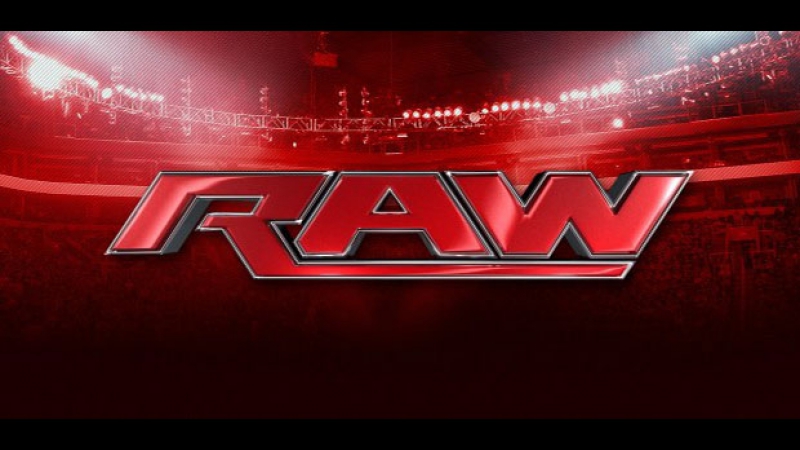 И, в отличие от Photoshop, Camera Raw не загромождена функциями, которые вам как фотографу никогда не понадобятся. Так что это преимущество №1. Фотографам просто проще использовать Camera Raw.
И, в отличие от Photoshop, Camera Raw не загромождена функциями, которые вам как фотографу никогда не понадобятся. Так что это преимущество №1. Фотографам просто проще использовать Camera Raw.
Панели, подобные этой, делают обработку изображений в Camera Raw простой и интуитивно понятной.
Неразрушающее гибкое редактирование изображений
Сам Photoshop известен как редактор на основе пикселей. Это означает, что когда мы работаем над фотографией, Photoshop изменяет свои пиксели. Это называется деструктивным редактированием , потому что оно изменяет исходную информацию об изображении. Противоположностью пиксельного редактирования является параметрическое редактирование , а Camera Raw — параметрический редактор изображений. Параметрическое редактирование — это неразрушающий , потому что оно использует не что иное, как серию инструкций (называемых метаданными ), чтобы сообщить программному приложению, как отображать изображение на экране. Когда мы обрабатываем и разрабатываем изображение в Camera Raw, оно записывает и сохраняет все наши настройки в виде списка инструкций (в основном, он делает заметки), и то, что мы видим на экране, на самом деле не является отредактированным изображением. Скорее, это предварительный просмотр в реальном времени того, как изображение выглядит в соответствии с текущими инструкциями. Если мы переместим ползунок или изменим параметр на одной из панелей или воспользуемся одним из инструментов Camera Raw для любого изменения изображения, Camera Raw просто обновит инструкции, а также предварительный просмотр в реальном времени, чтобы мы могли увидеть, как наши изменения влияют на изображение, но на самом деле не применяет изменений к изображению!
Когда мы обрабатываем и разрабатываем изображение в Camera Raw, оно записывает и сохраняет все наши настройки в виде списка инструкций (в основном, он делает заметки), и то, что мы видим на экране, на самом деле не является отредактированным изображением. Скорее, это предварительный просмотр в реальном времени того, как изображение выглядит в соответствии с текущими инструкциями. Если мы переместим ползунок или изменим параметр на одной из панелей или воспользуемся одним из инструментов Camera Raw для любого изменения изображения, Camera Raw просто обновит инструкции, а также предварительный просмотр в реальном времени, чтобы мы могли увидеть, как наши изменения влияют на изображение, но на самом деле не применяет изменений к изображению!
Важно понимать, что с Camera Raw исходная фотография и инструкции по обработке фотографии — это две совершенно разные вещи .Исходные данные изображения никогда не изменяются. Все, что мы делаем, это говорим Camera Raw: «Покажи мне, как будет выглядеть фотография, если я увеличу экспозицию, увеличу насыщенность цвета или конвертирую изображение в черно-белое. Как бы это выглядело, если бы я кадрировал изображение» как 8×10? А как насчет 4×6 или 5×7? Могу ли я уйти с большей резкостью? Что, если я добавлю эффект виньетки? » Мы даем инструкции Camera Raw о том, как отображать изображение с помощью его инструментов и панелей, и мы можем изменять эти инструкции сколько угодно раз без потери качества изображения.Фактически, независимо от того, сколько обработки мы сделали, мы можем в любой момент вернуться к исходной фотографии, просто очистив инструкции и начав заново!
Как бы это выглядело, если бы я кадрировал изображение» как 8×10? А как насчет 4×6 или 5×7? Могу ли я уйти с большей резкостью? Что, если я добавлю эффект виньетки? » Мы даем инструкции Camera Raw о том, как отображать изображение с помощью его инструментов и панелей, и мы можем изменять эти инструкции сколько угодно раз без потери качества изображения.Фактически, независимо от того, сколько обработки мы сделали, мы можем в любой момент вернуться к исходной фотографии, просто очистив инструкции и начав заново!
Конечно, в Photoshop есть неразрушающие способы работы, такие как дублирование изображения, использование слоев, корректирующих слоев, смарт-объектов и т. Д. Но Camera Raw по своей природе неразрушает, поэтому не о чем беспокоиться. Только когда мы открываем изображение в Photoshop для дальнейшего редактирования или сохраняем изображение как JPEG или другой тип файла, наши инструкции Camera Raw фактически применяются к пикселям изображения.А пока возможность неразрушающего редактирования Camera Raw дает нам всю свободу и гибкость, необходимые для того, чтобы наши фотографии выглядели наилучшим образом.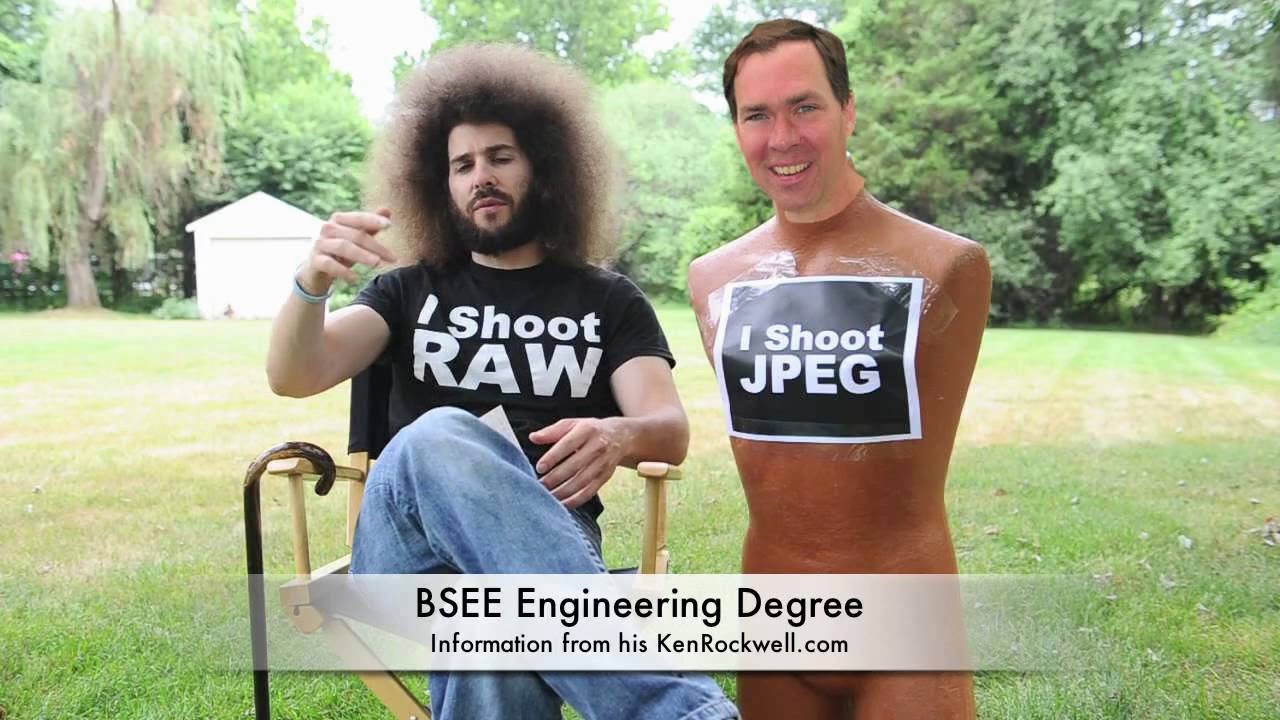
Что бы мы ни делали в Camera Raw, исходное изображение остается невредимым.
Простое редактирование нескольких изображений одновременно
Еще одним большим преимуществом Camera Raw является то, что можно легко редактировать сразу несколько изображений , что невозможно в Photoshop. Если вы сделали несколько снимков одного и того же объекта или в одном месте и в одинаковых условиях, вы можете легко выбрать изображения в Adobe Bridge, открыть их все сразу в Camera Raw, а затем после обработки одной фотографии вы можете мгновенно синхронизируйте все свои настройки с другими изображениями, экономя много времени и усилий!
Кроме того, вы можете копировать и вставлять настройки Camera Raw из одного изображения в другое прямо из Adobe Bridge.Вы можете применить настройки из предыдущего изображения к новому изображению, и вы даже можете сохранить настройки из одного изображения в качестве предустановки, которые затем можно будет применить к другим изображениям, не переделывая какую-либо работу!
После обработки одной фотографии в Camera Raw вы можете мгновенно синхронизировать настройки для нескольких изображений.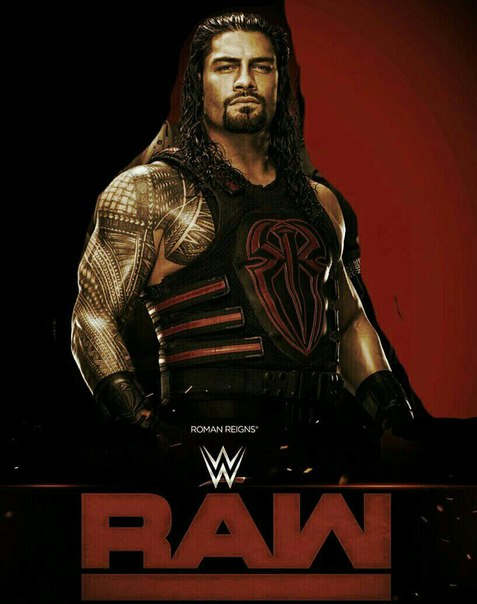
Camera Raw — более быстрый способ работы
Когда вы объединяете все эти преимущества вместе — что Camera Raw оптимизировано для редактирования фотографий, что он полностью неразрушающий и что вы можете редактировать два или более изображений одновременно, — вы обнаружите неоспоримый факт.Camera Raw просто быстрее, чем Photoshop. Интуитивно понятный и логичный способ представления его инструментов и панелей позволяет Camera Raw чувствовать себя почти второй натурой, а поскольку это параметрический редактор, использующий не более чем инструкции для отображения предварительного просмотра изображения в реальном времени, времени на рендеринг не требуется! Каждое изменение, которое мы вносим с помощью инструмента или панели, происходит мгновенно на экране. Добавьте возможность синхронизировать или копировать и вставлять настройки из одного изображения в другое (или многие другие!), А также параметры для сохранения изображений в формате JPEG или других типов файлов непосредственно из Camera Raw, и у вас есть мощный, высокоэффективное и простое в использовании приложение для редактирования изображений, независимо от того, работаете ли вы с файлами RAW, JPEG или TIFF — приложение, которое стоило бы каждого пенни, если бы оно не было абсолютно бесплатным в составе Photoshop!
Чтобы быстро подвести итог, вопрос о Camera Raw и Photoshop не в том, какой из них следует использовать, а в том, в каком порядке их использовать. Camera Raw не может конкурировать с Photoshop и не заменяет его. У обоих есть свои сильные стороны, и знание того, когда использовать каждый из них, является ключом к эффективному рабочему процессу. Camera Raw должна стать вашей отправной точкой, вашей цифровой темной комнатой. Здесь происходит вся первоначальная разработка и обработка изображения. Затем, когда мы сделаем все возможное с изображением в Camera Raw в целом, мы перемещаем его из темной комнаты в наш главный редактор изображений, сам Photoshop.
Camera Raw не может конкурировать с Photoshop и не заменяет его. У обоих есть свои сильные стороны, и знание того, когда использовать каждый из них, является ключом к эффективному рабочему процессу. Camera Raw должна стать вашей отправной точкой, вашей цифровой темной комнатой. Здесь происходит вся первоначальная разработка и обработка изображения. Затем, когда мы сделаем все возможное с изображением в Camera Raw в целом, мы перемещаем его из темной комнаты в наш главный редактор изображений, сам Photoshop.
И вот оно! Посетите наш раздел «Ретуширование фотографий», чтобы получить дополнительные уроки по редактированию изображений в Photoshop!
Природа: сырая и дикая —
Фоторепортаж Дэниела Фокса
Время, которое я провожу в дикой природе, приносит мне больше, чем незабываемые встречи, удивительные истории и отличные фотографии.Это мой путь к прекрасному источнику обучения. Природа научила меня жизни и смерти, вызовам и настойчивости, перспективам и балансу.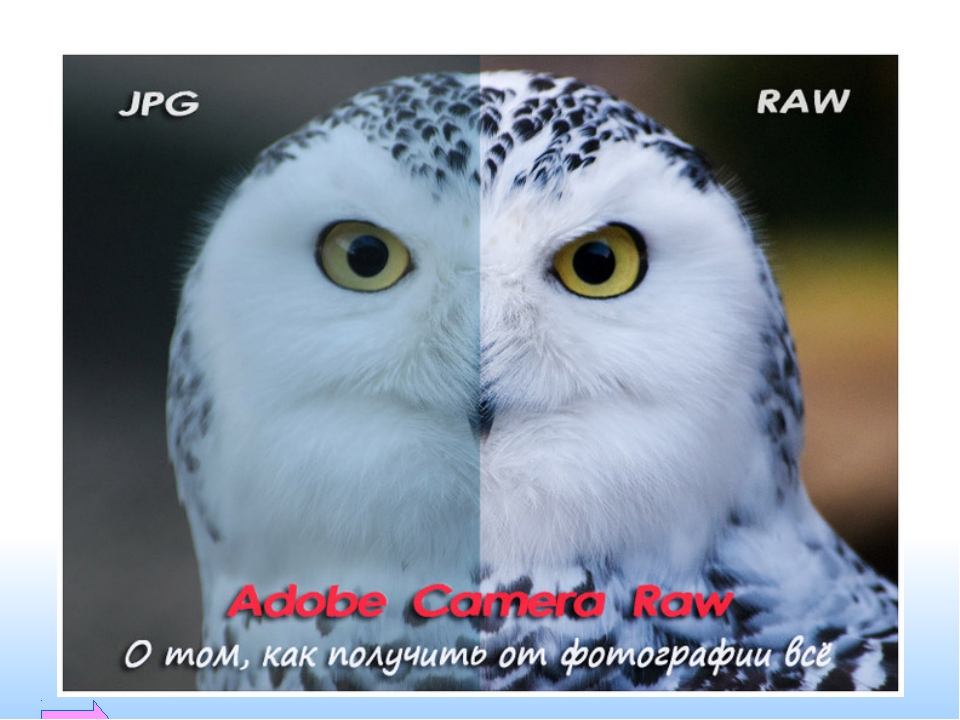 Самое главное, это научило меня быть скромным и духовным. Природа сырая; это жизнь в чистом виде.
Самое главное, это научило меня быть скромным и духовным. Природа сырая; это жизнь в чистом виде.
Южный морской лев, (Otaria flavescens) Южный морской лев с аргентинского полуострова Вальдес, известный как lobo marino (морской волк), почти вымер в эпоху торговли мехом, когда на животных охотились ради меха и нефти.После запрета на охоту популяция восстановилась, и морские млекопитающие теперь являются столпом местной индустрии природоохранного туризма, особенно в то время года, когда косатки посещают колонии, чтобы охотиться на щенков, используя свою уникальную технику «высадки на берег».
Южный морской слон (Mirounga leonine) После своего почти полного исчезновения из-за охоты в XIX веке южный морской слон восстановился до значительной популяции в 1950-х годах. В настоящее время популяция кажется стабильной, хотя в субпопуляциях Индийского и Тихого океанов происходит необъяснимое сокращение.Большинство наиболее важных мест размножения в настоящее время охраняются международными договорами как объекты всемирного наследия ЮНЕСКО или национальным законодательством.
Магелланов пингвин (Spheniscus magellanicus)
Магелланов пингвин обитает в прибрежных водах Аргентины, Чили и Фолклендских островов. Ежегодно более 20 000 взрослых и 22 000 молодых людей гибнут у берегов Аргентины из-за разливов нефти. Их районы нагула интенсивно вылавливаются, и птицы конкурируют с большими флотами рыболовных судов на кальмаров и анчоусов.Из 17 видов пингвинов у 12 наблюдается быстрое сокращение численности.
Ягуар (Panthera onca palustris)
Ягуары — самые большие и самые культовые кошки, живущие сегодня в Америке. В течение 1960-х и 1970-х годов ежегодно погибало до 18 000 ягуаров, пока Конвенция 1973 г. о международной торговле видами, находящимися под угрозой исчезновения (СИТЕС), практически прекратила торговлю шкурами. Сегодня на ягуаров продолжают охотиться из-за конфликта с людьми, которые живут в страхе перед ними или рассматривают их как угрозу своему существованию.Эти фотографии были сделаны в экологическом парке Эль-Пума в аргентинской провинции Мисьонес.
Голый ибис (Phimosus infuscatus)
Водно-болотные угодья Иберы являются вторыми по величине водно-болотными угодьями в мире после бразильского Пантанала и одним из самых важных пресноводных резервуаров в Южной Америке. Природный заповедник Ибера известен своим биоразнообразием, включая около 350 видов птиц, а также четыре вида диких животных, которые были объявлены «провинциальными природными памятниками»: неотропическая речная выдра, гривистый волк, пампасный олень и болотный олень.
Серповидный скат дьявола (Mobula tarapacana)
Обитает в тропических водах по всей планете, включая Азию, Африку и Америку, их основная угроза связана с рыбной ловлей, хотя информация о количестве пойманных нечеткая. На недавнем заседании по Конвенции о международной торговле видами, находящимися под угрозой исчезновения, представители правительства проголосовали за защиту пяти видов акул и двух видов скатов манты (включая скатов дьявола) от международной торговли, что является крупным достижением в усилиях по сохранению.
Сумеречный дельфин (Lagenorhynchus obscurus)
Обитаемый в прибрежных водах Южного полушария темный дельфин известен своей замечательной акробатикой. Статус сохранения этого вида неизвестен, но дельфинов обычно ловят в жаберные сети. Рыбаки рассказывают истории о темных дельфинах, предавшихся эпическим безумным кормлениям.
Черный кайман, Melanosuchus niger, Якаре-Пора, провинция Корриентес, Аргентина
Подробнее:
Дэниел Фокс
Что такое сыроедение? Плюсы, минусы и то, что можно есть
В Verywell мы верим, что не существует универсального подхода к здоровому образу жизни.Успешный план питания должен быть индивидуальным и учитывать человека в целом. Перед тем, как начать новую диету, проконсультируйтесь со своим врачом или диетологом, особенно если у вас есть сопутствующее заболевание.
Сыроедение основано на теории о том, что употребление сырой и необработанной пищи может помочь вам улучшить здоровье и предотвратить хронические заболевания. Сторонники сыроедения предполагают, что приготовление пищи расщепляет ферменты в сырой или «живой пище», которые помогают в переваривании и усвоении питательных веществ, но исследований, подтверждающих это утверждение, недостаточно.Человеческое тело вырабатывает собственные ферменты для расщепления пищи, будь то сырой или приготовленной.
Сторонники сыроедения предполагают, что приготовление пищи расщепляет ферменты в сырой или «живой пище», которые помогают в переваривании и усвоении питательных веществ, но исследований, подтверждающих это утверждение, недостаточно.Человеческое тело вырабатывает собственные ферменты для расщепления пищи, будь то сырой или приготовленной.
Сыроедение уходит корнями в конец 1800-х годов, когда швейцарский врач Максимилиан Бирхер-Беннер, доктор медицинских наук, вылечил свой собственный случай желтухи, съев сырые яблоки. С годами диета эволюционировала, включив в нее различные виды сырых яблок. еда, хотя она не всегда была популярной, даже в нынешней версии.
Некоторые последователи сыроедения, возможно, сначала были вегетарианцами или веганами, прежде чем переключиться на в основном сырые продукты.Хотя большинство людей, придерживающихся сыроедения, являются веганами, некоторые могут есть сырые продукты животного происхождения, такие как сырое молоко, сыр из сырого молока, сырую рыбу или мясо.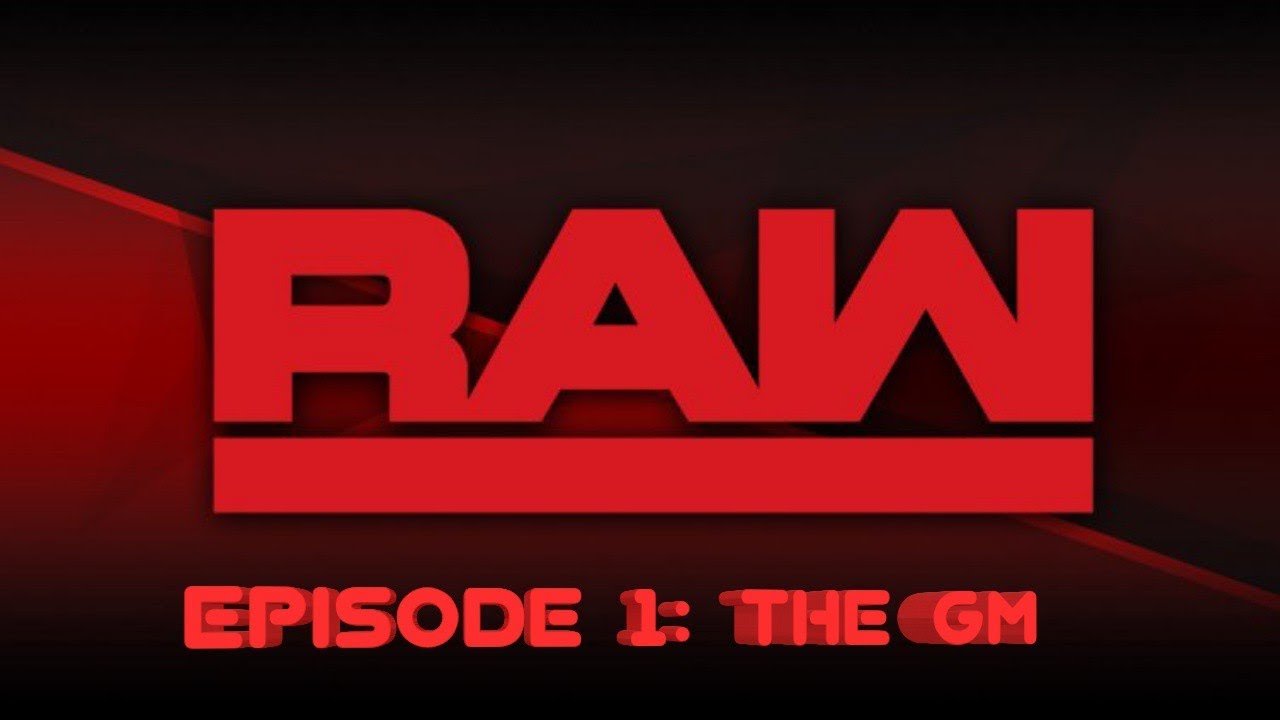
При сыроедении обычно около 70% или более рациона состоит из сырых продуктов. Основными продуктами сыроедения являются фрукты, овощи, морские овощи, орехи, семена, проросшие зерна и бобы. Считается приемлемым осторожное разогревание пищи — температура не может превышать 118 градусов по Фаренгейту.
Модель 2021 U.S. News and World Report Best Diets оценивает сыроедение на 32-м месте в рейтинге лучших диет в целом и дает ему общий балл 2,2 из 5. Узнайте больше о том, что вы можете есть, придерживаясь сыроедения и можно ли это здоровый выбор для вас.
Что говорят эксперты
«Сыроедение побуждает людей есть только сырые (никогда не нагреваемые), необработанные продукты. Хотя употребление большего количества продуктов является преимуществом, эксперты говорят, что нет причин избегать их приготовления. Эта диета может подвергнуть людей риску заболеваний пищевого происхождения, если употребляются сырое мясо и молочные продукты.»
— Крисси Кэрролл, Род-Айленд, MPH
Что можно съесть?
Такие продукты, как свежие фрукты и овощи, легко определить как сырые. Другие ингредиенты, такие как ореховое масло, нектар агавы, миндальное молоко, оливковое масло, соевый соус и какао, не всегда являются сырыми.
Другие ингредиенты, такие как ореховое масло, нектар агавы, миндальное молоко, оливковое масло, соевый соус и какао, не всегда являются сырыми.
Вы можете использовать овощи в салатах, смузи, смешанных заправках и супах. Также можно мариновать овощи или делать из них лапшу. Замороженные овощи, которые были бланшированы или отварены перед замораживанием, не считаются сырыми.Вы также можете искать морские овощи, такие как араме, дулсе, водоросли, вакаме и необжаренные листы нори.
Фрукты можно есть целыми, сушить, обезвоживать или использовать в соках или смузи. Замороженные фрукты считаются сырыми. Суперпродукты, такие как сырой порошок какао, крупка какао, порошок рожкового дерева и ягоды годжи, разрешены при сыроедении.
Ищите сырые и предпочтительно органические орехи и семена. Они являются легкими добавками к смузи, песто, сливочному маслу, немолочному молоку, сырам, подливкам, сливкам и мороженому.Вы также можете использовать дегидратор, чтобы приготовить сырые крекеры из чиа или льняного семени.
Возможно, вам придется прочитать этикетки и найти время, чтобы найти бренды, которые соблюдают сыроедение. Продукты, на этикетке которых есть слова «жареный», «сухой жареный», «жареный», «приготовленный или запеченный», не являются сырыми. Как и консервы. Цельнозерновые и бобовые по-прежнему считаются сырыми, когда они проросли, а не приготовлены.
Кулинария защищает от болезней пищевого происхождения (таких как кишечная палочка). Сыроедение не рекомендуется беременным женщинам, детям, пожилым людям, людям со слабой иммунной системой и людям с заболеваниями.
Что нужно знать
Нет никаких конкретных рекомендаций относительно того, когда следует есть при этой диете. В нем мало калорий, а это значит, что вы, возможно, захотите есть чаще. Однако, поскольку он полон сытных продуктов с высоким содержанием клетчатки, вы можете не чувствовать голод. Сыроедение совместимо с вегетарианской, веганской и безглютеновой диетой.
Соблюдение сыроедения обычно означает изучение совершенно нового способа приготовления пищи.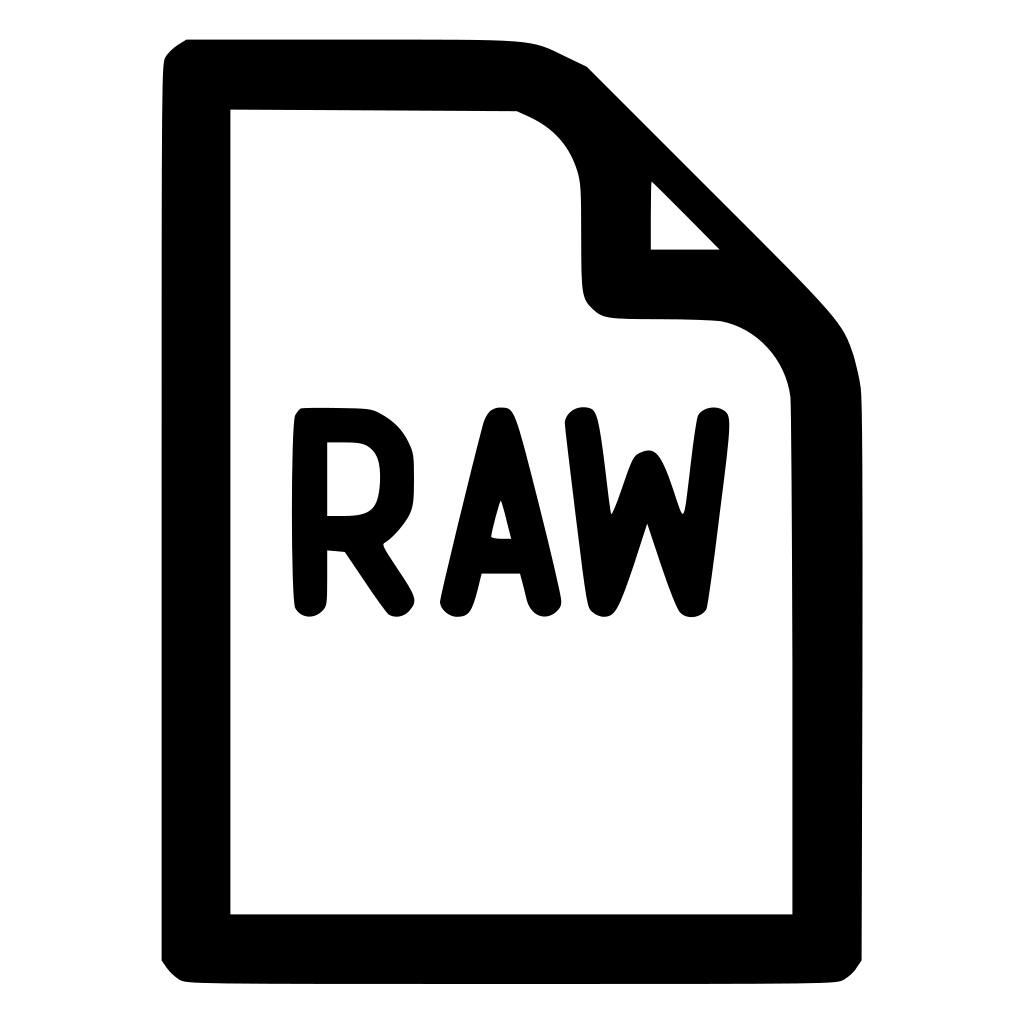 Вот некоторые из наиболее часто используемых методов.
Вот некоторые из наиболее часто используемых методов.
Замачивание и проращивание
Сырая фасоль, бобовые, орехи и семена содержат ингибиторы ферментов, которые обычно разрушаются при приготовлении пищи. Питательные вещества можно высвободить, замачивая (прорастание) или прорастая.
Проращивание заключается в замачивании в воде на определенное время. Хотя рекомендуемое время прорастания варьируется от двух часов (для кешью) до одного дня, некоторые сыроеды говорят, что замачивание на ночь достаточно и более удобно.
Важно начать с сушеных, сырых, предпочтительно органических семян, бобовых, бобовых или орехов.
- Промойте фасоль, орехи, бобовые или семена и поместите их в стеклянную емкость.
- Добавьте очищенную воду комнатной температуры и накройте крышкой.
- Замочите при комнатной температуре на ночь (маш требует полных 24 часов).
- Прополощите пару раз перед использованием.
Как только они прорастут, можно проращивать семена, бобы и бобовые.
- После того, как они осушены на заключительном этапе процесса проращивания, поместите их в контейнер для проращивания.
- Оставьте их при комнатной температуре. Семя, фасоль или бобовые откроются, и из них вырастет росток.
- Промойте проросшие орехи или семена и хорошо процедите.
- Хранить в герметичном контейнере в холодильнике до пяти дней.
Обезвоживание
Пищу можно осторожно нагреть с помощью дегидратора, чтобы имитировать сушку на солнце. Дегидраторы — это закрытые емкости с нагревательными элементами, которые разогревают пищу при низких температурах. Вентилятор внутри дегидратора обдувает продукты, разложенные по лоткам, теплым воздухом.
Дегидраторы можно использовать для приготовления изюма, вяленых помидоров, чипсов из капусты, крекеров, хлеба, гренок и кожуры фруктов.
Купажирование и приготовление сока
Продукты можно смешивать или нарезать с помощью кухонного комбайна или блендера, чтобы приготовить смузи, песто, суп и хумус. Также можно приготовить сок из овощей и фруктов.
Также можно приготовить сок из овощей и фруктов.
Ферментация
Ферментированные продукты включают квашеную капусту, сырой кокосовый йогурт, сырые орехи макадамия и кимчи.
Людям с расстройствами пищевого поведения или людям с недостаточным весом следует проконсультироваться со своим лечащим врачом перед тем, как пробовать сыроедение, поскольку оно, как правило, очень низкокалорийно. Что есть
Целые необработанные продукты
Органические фрукты, овощи и орехи
Пророщенные или проросшие бобы и зерна
Рецепты, приготовленные из ингредиентов
Продукты, нагретые выше 118 градусов по Фаренгейту
Рафинированные, обработанные или пастеризованные продукты
Продукты, обработанные пестицидами
Кофеин
Зерна
Цельнозерновые продукты, такие как пшено, гречневая крупа, камут, киноа, овес, зародыши пшеницы, полба и дикий рис, разрешены в сыроедение, но должны быть проращены или проросли.
Фасоль и бобовые
Некоторые сырые бобы (например, нут, бобы адзуки, маш и чечевица) можно есть после того, как они вымочены и проросли. Другие, такие как почки, соя и фасоль, считаются небезопасными для употребления в сыром виде.
Жиры
Сырые источники жира включают авокадо; сырое кокосовое масло и сливочное масло; оливковое масло холодного отжима первого холодного отжима; масло чиа; сырое льняное масло; и сырое масло семян конопли.
Напитки
Помимо очищенной воды, сыроеды пьют сок травы ячменя, овощной или фруктовый сок (свежевыжатый или замороженный, непастеризованный), воду молодого кокоса и сок ростков пшеницы.Запрещен кофеин, а значит, черный или зеленый чай, а также кофе исключены из рациона. Травяной чай (даже если он приготовлен с водой, нагретой до температуры менее 118 F) не считается сырым, потому что листья обычно нагреваются в процессе производства.
Ферментированные продукты
Продукты, полученные путем ферментации, разрешены на сыроедение. Это может быть кокосовый кефир и йогурт, кимчи, паста мисо и квашеная капуста.
Это может быть кокосовый кефир и йогурт, кимчи, паста мисо и квашеная капуста.
Травы, специи и приправы
Поваренная соль не разрешена в сыроедение, разрешены гималайская соль и кельтская морская соль, а также другие приправы:
- Яблочный уксус
- Базилик
- Bragg’s Liquid Aminos
- Cayenne
- Зеленый лук
- Шоколад, сырой
- Корица, молотая
- Тмин, молотый или семена
- Карри 10 Корень Nama
- Карри
- (сырой соевый соус)
- Петрушка
- Ванильные бобы, сырые
- Уксус
Подсластители
Большинство подсластителей обрабатываются, а не являются по-настоящему сырыми, но разрешены следующие:
- Кокосовый нектар
- Финиковый сахар
- Мескитовый порошок
- Сырой нектар агавы
- Сырой мед
- Порошок стевии
- Яконовый сироп
Плюсы и минусы
ПлюсыПодчеркивает цельные, необработанные продукты
С низким содержанием насыщенных жиров и натрия
Эффективно для похудания
В целом, эта диета очень низкокалорийна. А некоторые продукты в сыром виде на самом деле менее питательны. Некоторые продукты становятся более усвояемыми после приготовления, потому что их волокнистая часть разрушается.
А некоторые продукты в сыром виде на самом деле менее питательны. Некоторые продукты становятся более усвояемыми после приготовления, потому что их волокнистая часть разрушается.
Например, вареные помидоры содержат в три-четыре раза больше ликопина, чем сырые. Уровни соединения в брокколи, называемого сульфорафаном, максимальны, когда брокколи готовят на пару при температуре 140 градусов по Фаренгейту.
Может показаться, что легко есть только сырые продукты, но на самом деле, чтобы приготовить продукты, чтобы их можно было безопасно есть сырыми, требуется много времени и усилий.Также может быть дорого покупать только цельные и органические продукты. Кроме того, ограничительные диеты подобного рода могут создавать нездоровые отношения с другими здоровыми продуктами и приводить к нарушению питания.
Эта диета очень низкокалорийна и почти наверняка будет способствовать снижению веса. Тем не менее, часто слишком эффективны , и подписчики в конечном итоге теряют в весе.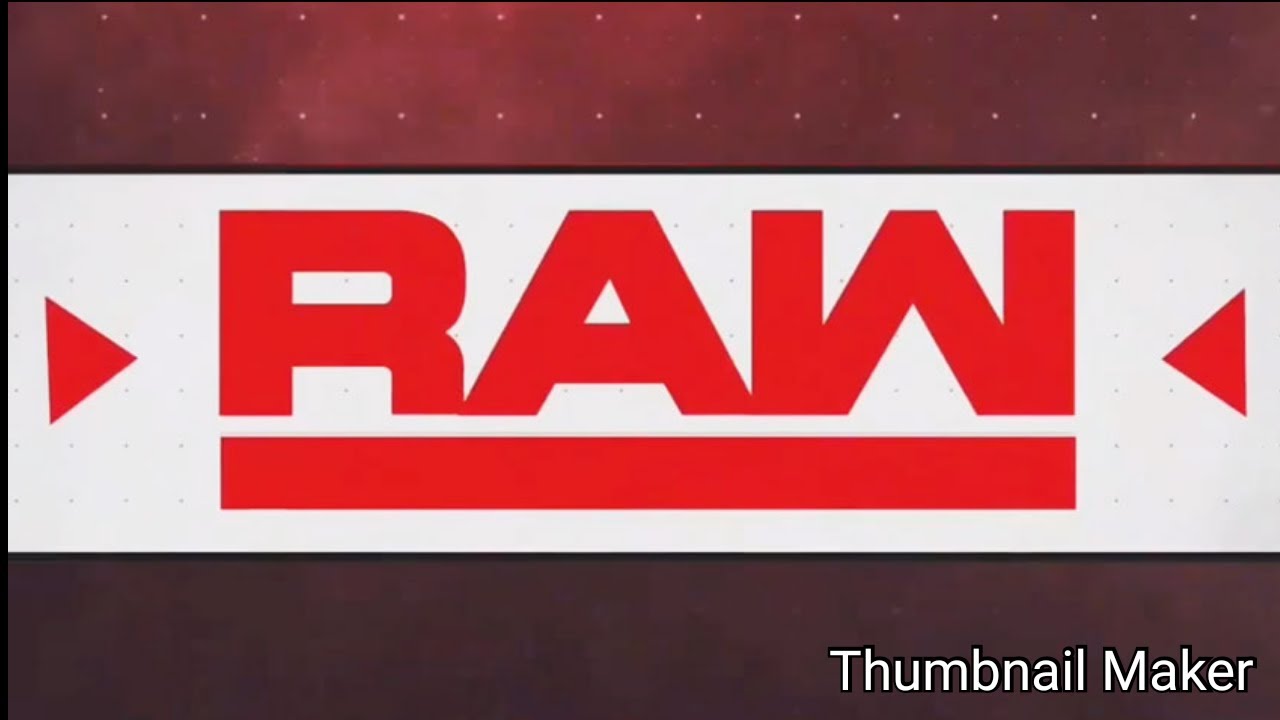
Является ли сыроедение для вас здоровым выбором?
В Руководстве по питанию для американцев Министерства сельского хозяйства США на 2020–2025 годы рекомендуется использовать различные фрукты, овощи, зерновые, белковые и молочные продукты для здорового и сбалансированного питания.С точки зрения пропорции макроэлементов (количества углеводов, белков и жиров) сыроедение в некоторой степени соответствует рекомендациям Министерства сельского хозяйства США. План питания исключает молочные и другие продукты животного происхождения, хотя некоторые люди, соблюдающие сыроедение, все же потребляют сырое молоко, мясо, морепродукты и яйца.
Сыроедение находится на низком уровне рекомендуемого потребления белка, около 13% калорий поступает из источников белка. Рекомендации Министерства сельского хозяйства США также предполагают, что от 10% до 35% дневных калорий человека поступает из жиров.Люди, соблюдающие сыроедение, будут есть много орехов и семян, которые могут быть более жирными и калорийными.
В рацион также входят низкокалорийные фрукты и овощи, которые могут затруднить потребление достаточного количества калорий (примерно 2000 в день для поддержания веса). Если вы хотите похудеть, подумайте об использовании этого калькулятора, чтобы определить разумную дневную норму калорий.
Сыроедение не соответствует федеральным рекомендациям по сбалансированному питанию и не рассматривается экспертами как план здорового питания.
Польза для здоровья
Цельные питательные ингредиенты
Сыроедение содержит меньше калорий и сахара, чем стандартная американская диета, и поощряет потребление настоящих цельных продуктов, таких как фрукты и овощи. Он также содержит больше калия, магния, фолиевой кислоты, клетчатки, витамина А и антиоксидантов. Клетчатка в рационе может помочь сохранить чувство сытости и предотвратить запоры.
с низким содержанием насыщенных жиров и натрия
Эта диета также содержит меньше натрия и насыщенных жиров, чем стандартная диета, потому что исключена поваренная соль, обработанные продукты и (обычно) мясо. Взаимодействие с другими людьми
Взаимодействие с другими людьми
Некоторые сторонники диеты говорят, что она может уменьшить воспаление благодаря антиоксидантам в растительной пище и меньшему количеству конечных продуктов гликирования в сырой пище.
Риск для здоровья
может снизить вес
Недавние исследования сыроедения отсутствуют, но в исследовании, проведенном еще в 1999 году, изучалась взаимосвязь между длительным сыроедением и массой тела. Исследователи обнаружили, что индекс массы тела (ИМТ) был ниже нормального диапазона у 14 человек.7% мужчин и 25% женщин. Примерно 30% женщин в возрасте до 45 лет имели частичную или полную аменорею (отсутствие менструаций), особенно у тех, кто ел 90% или более сырых продуктов.
Может привести к дефициту питательных веществ
Одна из основных проблем, которые люди беспокоят при сыроедении, — это риск дефицита питательных веществ, таких как витамин B12, витамин D, железо, цинк и жирные кислоты омега-3.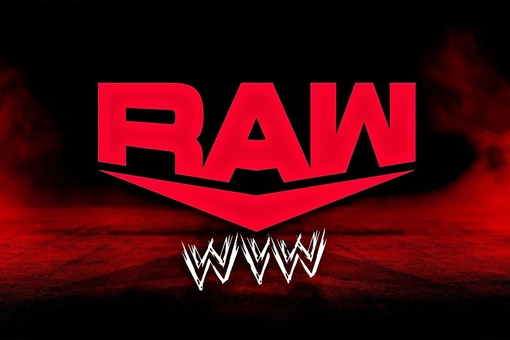
Пищевое заболевание возможно
Приготовление пищи помогает убить вредные бактерии, поэтому употребление сырых продуктов увеличивает риск болезней пищевого происхождения.Это особенно верно для людей, соблюдающих сыроедение, которые едят сырую рыбу, яйца или мясо, непастеризованное молоко или другие молочные продукты.
Многие фрукты и овощи могут переносить бактерии. Некоторые из них, например таро и ревень, токсичны при употреблении в сыром виде.
Подобные диеты
Сыроедение — это уникальный план питания, но он имеет некоторые характеристики с другими ограничительными диетами на растительной основе. Вот как они сравниваются:
Сыроедение
- Общее питание: Употребляйте только цельные продукты, которые не были нагреты выше 118 градусов F.
- Безопасность: Эта диета сопряжена с риском пищевых заболеваний и дефицита питательных веществ.

- Практичность: Очень сложно приготовить продукты, соответствующие стандартам, установленным сторонниками сыроедения, а покупка цельных органических продуктов может быть дорогостоящей.
- Устойчивость: Продолжительное соблюдение этой диеты может привести к чрезмерной потере веса и другим последствиям для здоровья.
Окинавская диета
- Общее питание: Традиционная диета Окинавы состоит в основном из растений с небольшим количеством морепродуктов.Он включает много овощей, водорослей и бобовых, но не содержит сахара или рафинированных углеводов.
- Безопасность: Эта диета может быть безопасной (ученые давно изучали жителей Окинавы из-за их крепкого здоровья и долголетия), но она довольно ограничивающая. Он также с высоким содержанием натрия.
- Практичность: Некоторые из основных ингредиентов этой диеты, такие как морские водоросли и горькая дыня, может быть сложно найти и приготовить.
 А его ограниченность может сделать диету сложной для людей, привыкших к стандартной американской диете.
А его ограниченность может сделать диету сложной для людей, привыкших к стандартной американской диете. - Экологичность: Конечно, многие жители Окинавы придерживаются этой диеты всю свою жизнь. Но для тех, кто не живет в районе Окинавы, это может быть слишком сложно придерживаться.
Аюрведическая диета
- Общее питание: Люди, соблюдающие аюрведическую диету, едят в соответствии со своим типом тела или дошей, поэтому включенные и исключенные продукты могут сильно различаться. Существует множество правил и указаний о том, как, когда и что есть.
- Безопасность: Эта диета в целом безопасна и может иметь некоторые преимущества для здоровья.
- Практичность: Может быть сложно определить вашу дошу, а затем сложно понять, какие продукты подходят для вас, а какие нет.
- Устойчивость: Многие люди могут и продолжают соблюдать аюрведическую диету в течение длительного времени, если они удовлетворены ее требованиями.

Фрутарианская диета
- Общее питание: Приверженцы фрукторианской диеты получают 50–75% дневных калорий из фруктов (иногда даже больше).Орехи и семена считаются фруктами, они также могут есть некоторые овощи, но не животные белки, зерно или любую обработанную пищу.
- Безопасность: Эта диета опасна. Это может привести к дефициту питательных веществ, осложнениям со здоровьем и / или нарушению питания.
- Практичность: Покупка большого количества органических фруктов и специальных продуктов, таких как ореховое молоко, может быть дорогостоящим.
- Устойчивость: Нецелесообразно придерживаться этой диеты в течение длительного времени из-за риска для здоровья.
Слово Verywell
Типичная американская диета бедна фруктами и овощами и включает большое количество продуктов животного происхождения и обработанных пищевых продуктов.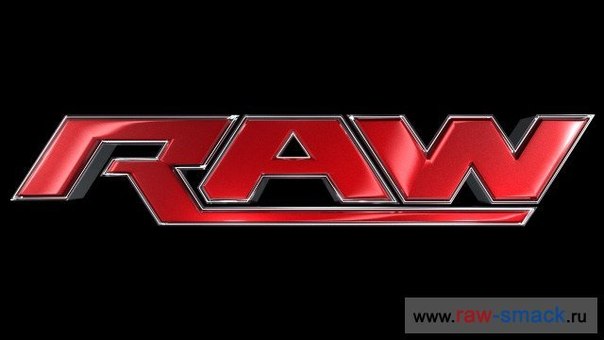 Но увеличение количества фруктов, овощей и других растительных продуктов в вашем рационе может защитить вас от определенных заболеваний.
Но увеличение количества фруктов, овощей и других растительных продуктов в вашем рационе может защитить вас от определенных заболеваний.
Хотя большинству из нас было бы полезно есть больше растений, соблюдение 70% и более сыроедения требует больших усилий. Он также может иметь серьезные недостатки и риски. Если вы думаете о том, чтобы попробовать эту диету, проконсультируйтесь со своим врачом, чтобы узнать, подходит ли он вам.
Если вы хотите есть больше сырых растительных продуктов, но не хотите переходить на полноценную сыроедческую диету, начните медленно с добавления одной или нескольких порций сырых овощей в свой рацион и найдите баланс, который лучше всего подходит для вас. .
Помните, что соблюдение долгосрочной или краткосрочной диеты может быть необязательным для вас, и многие диеты просто не работают, особенно в долгосрочной перспективе. Хотя мы не поддерживаем модные диеты или неустойчивые методы похудания, мы приводим факты, чтобы вы могли принять обоснованное решение, которое лучше всего подходит для ваших потребностей в питании, генетической модели, бюджета и целей.
Если ваша цель — похудеть, помните, что похудение — это не обязательно то же самое, что и достижение самого здорового образа жизни, и есть много других способов сохранить здоровье. Физические упражнения, сон и другие факторы образа жизни также играют важную роль в вашем общем здоровье. Лучшая диета — это всегда та, которая сбалансирована и соответствует вашему образу жизни.
Что такое RAW в фотографии и почему нужно снимать в формате RAW?
После того, как вы немного изучите фотографию, вы, возможно, начнете встречать фотографов и веб-сайты, посвященные фотографии, которые рекомендуют снимать в формате «RAW».Но что такое RAW в фотографии и почему так много фотографов рекомендуют его?
Итак, в этом посте я расскажу вам все, что вам нужно знать о RAW. Что это такое, почему вы должны снимать в RAW — и даже некоторые причины, по которым вы можете не захотеть снимать в RAW.
Этот пост написан на основе моих лет работы профессиональным фотографом, а также обучения людей фотографии как в Интернете, так и на семинарах по всему миру, где часто одной из основных целей является ознакомление всех с преимуществами съемки в RAW.
Приступим.
Что такое RAW в фотографии?
Файл RAW — это просто файл цифрового изображения, который хранится на карте памяти вашего фотоаппарата или смартфона. Он минимально обрабатывается и обычно не сжимается.
У каждого производителя камеры есть собственный формат файла RAW, например, файлы Canon RAW имеют формат .CR2 или .CR3, а файлы Nikon — .NEF.
Что касается смартфонов, то большинство смартфонов Android, поддерживающих RAW, в основном снимают в DNG, который является универсальным форматом файлов RAW.У Apple появился новый формат ProRAW.
Давайте немного расширим это для ясности.
При использовании камеры доступны два основных формата фотографий: JPG (или JPEG) и RAW.
Обычно, когда вы снимаете цифровой камерой или смартфоном, по умолчанию снимки сохраняются на карту памяти камеры в сжатом формате. Стандарт для большинства камер и устройств — это формат, известный как JPEG. JPEG просто расшифровывается как «Joint Photographic Experts Group», что является названием группы, создавшей формат.
Это часто сокращается до JPG, как возврат к временам, когда расширения файлов могли состоять только из трех букв. Таким образом, файл JPG на вашем жестком диске будет выглядеть как «Image.JPG». Нет разницы между JPG и JPEG, они одинаковы.
JPG — это общепризнанный формат изображений, который можно просматривать практически на любом устройстве. Так что легко взять файл изображения JPG и поделиться им в социальной сети, такой как Facebook, или отправить по электронной почте другу, и они смогут увидеть это изображение без необходимости редактировать или изменять его каким-либо образом.Таким же образом мы публикуем фотографии на наших сайтах.
JPG также является форматом сжатого файла. Это означает, что к файлу изображения применяются различные оптимизации, что уменьшает размер файла. Чем сильнее сжатие, тем больше потеря качества, но тем меньше размер файла и меньше места для его сохранения.
Доступны и другие типы сжатия, например файлы PNG, файлы HEIF и так далее. У каждого из них есть свои преимущества и недостатки. JPG является наиболее широко используемым, при этом HEIF используется по умолчанию на большинстве iPhone.
У каждого из них есть свои преимущества и недостатки. JPG является наиболее широко используемым, при этом HEIF используется по умолчанию на большинстве iPhone.
Сжатые файлы — это хорошо. Они означают, что когда мы загружаем веб-страницу, нам не нужно целую вечность ждать загрузки всех изображений, а когда мы отправляем изображения друзьям по электронной почте, мы не занимаем слишком много места в их почтовом ящике.
Однако у использования сжатых файлов, таких как JPG или HEIF, есть свои недостатки. Когда дело доходит до редактирования, сжатое изображение намного менее гибко, так как большая часть полезных данных изображения, с которыми работают редакторы изображений, было отброшено, чтобы сохранить размер файла. Кроме того, камера применяет ряд настроек к изображению при сохранении его в сжатом формате, включая настройку насыщенности, контрастности и резкости изображения.Эти изменения трудно отменить, если они вам не нравятся.
Файл RAW, с другой стороны, представляет собой несжатую версию файла изображения. По сути, камера берет данные изображения с датчика и сохраняет их в неотредактированном и несжатом формате на карте памяти.
По сути, камера берет данные изображения с датчика и сохраняет их в неотредактированном и несжатом формате на карте памяти.
Это занимает намного больше места на карте памяти. Размер файла изображения RAW примерно равен количеству мегапикселей камеры — например, 20-мегапиксельная камера сохранит файл RAW размером около 20 мегабайт.Сравните это с файлом JPG приемлемого качества, с той же камеры он обычно составляет около 4 мегабайт — в пять раз меньше!
Как я уже упоминал в начале этого раздела, у каждого производителя камеры есть собственный формат файла RAW. Например, файлы Canon RAW имеют тип файла «CR2». Файлы Nikon RAW — это файлы «NEF». Таким образом, вместо «Image.JPG» у вас будет «Image.CR2» или «Image.NEF».
Вы не можете просто взять эти RAW-файлы и загрузить их в Интернет или поделиться ими с друзьями.Кроме того, они занимают больше места и не относятся к универсальному формату файлов. Пока что для файлов RAW это не очень хорошо!
Однако у RAW есть ряд преимуществ, о которых мы расскажем в этом посте. Прежде всего, краткое описание различий между RAW и JPG, которые также применимы к RAW по сравнению с другими типами сжатых изображений, такими как PNG или HEIF.
Прежде всего, краткое описание различий между RAW и JPG, которые также применимы к RAW по сравнению с другими типами сжатых изображений, такими как PNG или HEIF.
RAW против JPEG
Вот краткий обзор RAW и JPEG:
- Оба типа файла изображения фотографии
- JPG: файлы небольшого размера, примерно в четверть от размера файла RAW
- JPG: универсальный формат файла, RAW уникален для каждой камеры
- JPG: можно поделиться где угодно без редактирования, RAW требует редактирования, прежде чем его можно будет опубликовать
- RAW: гораздо больший контроль над конечным изображением, JPG уменьшил контроль, так как большая часть данных изображения отбрасывается
- JPG: поддерживается подавляющим большинством смартфонов и компактных фотоаппаратов.Поддержка RAW есть только на более дорогих фотоаппаратах, таких как зеркальные, беззеркальные фотоаппараты, а также в некоторых фотоаппаратах и смартфонах «наведи и снимай»
- JPG — это 8-битный формат, то есть он может хранить информацию до 16 миллионов оттенков цвета.
 RAW может хранить от 68 миллиардов до 4,3 триллиона цветовых оттенков, в зависимости от камеры, что довольно много!
RAW может хранить от 68 миллиардов до 4,3 триллиона цветовых оттенков, в зависимости от камеры, что довольно много!
Многие из этих сравнений также верны при сравнении RAW с другими форматами сжатых файлов, такими как HEIF или PNG, хотя JPG по-прежнему является наиболее широко поддерживаемым форматом сжатых файлов.
Почему RAW пишется с заглавной буквы?
Еще один быстрый вопрос — вам может быть интересно, почему слово «RAW» обычно пишется заглавными буквами. Что ж, в отличие от JPG, RAW на самом деле ничего не означает. Это также не конкретный формат файла, поскольку разные производители фотоаппаратов используют свои собственные расширения файлов, такие как «CR2» или «NEF».
Насколько я могу судить, RAW обычно пишется с заглавной буквы по двум причинам. Во-первых, чтобы отличить его от слова «сырой», которое имеет собственное определение.Во-вторых, поскольку расширения файлов традиционно всегда пишутся с заглавной буквы (например, . DOC для документов Word или .XLS для электронных таблиц Excel), это указывает на то, что RAW относится к типу файла.
DOC для документов Word или .XLS для электронных таблиц Excel), это указывает на то, что RAW относится к типу файла.
Однако, честно говоря, нет правила, согласно которому нужно писать RAW, а не RAW. Тебе решать!
Каковы преимущества съемки в формате RAW?
Я собираюсь быстро рассмотреть некоторые из основных преимуществ съемки в формате RAW, чтобы вы знали, почему вам следует выяснить, как настроить камеру для съемки в формате RAW.
1. Вы сохраняете все данные изображения
Главное преимущество съемки в формате RAW состоит в том, что вы не теряете ценные данные изображения.
Почему это так важно, спросите вы?
Что ж, давайте придумаем несколько примеров. Иногда, когда мы снимаем сцену, небо может быть слишком ярким, а объект — слишком темным. С файлом JPG очень сложно что-то сделать, так как изображение, по сути, уже находится в конечном состоянии и допускает лишь небольшое редактирование.
С файлом RAW доступен огромный объем информации об изображении, что означает, что вы можете восстановить слишком яркое небо, уменьшив его яркость, и увеличить тени, чтобы они стали ярче.
В приведенном выше примере вы можете увидеть исходный файл RAW слева и отредактированную версию справа. Как видите, здесь мне пришлось недоэкспонировать склон холма, чтобы правильно выставить облака и небо. Затем, в посте, я смог восстановить детали теней и создать более сбалансированное и правильно экспонированное изображение.
Сделав это несколько раз для изображения, которое, по вашему мнению, было почти бесполезным, вы задаетесь вопросом, зачем вы вообще снимали в JPG.
2.Регулировка баланса белого
Баланс белого — это почти отдельный пост, но вкратце, когда фотографы говорят о балансе белого, они имеют в виду цветовой тон изображения. Так, например, теплый баланс белого означает, что изображение имеет золотисто-желтый цвет, а холодный баланс белого означает более синее изображение.
Баланс белого зависит от источника света. Например, вольфрамовая лампа будет давать другой тон света по сравнению с полуденным солнцем, которое будет отличаться от заходящего солнца.
Представьте, что вы держите белый лист бумаги — вы знаете, что бумага белая, но если вы поместите один и тот же лист под все эти разные типы света, он, вероятно, будет выглядеть другого оттенка или оттенка белого.
Когда вы делаете снимок, камера обычно должна попытаться определить оттенок света, чтобы ваше изображение не выглядело слишком синим или слишком желтым, и это достигается с помощью настройки баланса белого.
Когда вы снимаете в формате JPG, камера должна определить этот баланс белого и применить его к изображению.Когда вы снимаете в формате RAW, вы можете гораздо легче изменить баланс белого постфактум, а это означает, что гораздо проще настроить тон изображения при постобработке и «исправить» изображение, чтобы оно выглядело более естественным и похоже на реальность.
В качестве примера вы можете увидеть, что исходная версия изображения выше слева выглядит довольно желтым. Это потому, что источник света довольно теплый, и поэтому белая миска выглядит немного желтой, как и остальная часть еды. Настраивая баланс белого постфактум, мы можем сделать чашу белой, а остальная еда в результате будет выглядеть более естественной.
Настраивая баланс белого постфактум, мы можем сделать чашу белой, а остальная еда в результате будет выглядеть более естественной.
3. Регулировка резкости и шума
При съемке в формате JPG камера вносит ряд изменений в данные изображения как часть процесса преобразования, чтобы придать окончательному изображению JPG особый вид. Этот вид обычно можно отрегулировать в настройках меню камеры и включает в себя различные вещи, такие как насыщенность цвета и контраст, а также шумоподавление и резкость.
Хотя программное обеспечение камеры в целом нормально выполняет эти настройки, вы получите гораздо более точный контроль над резкостью и шумоподавлением, если используете специальный инструмент для редактирования изображений, такой как Adobe Lightroom.Поэтому, особенно для более темных сцен, таких как снимки в помещении, где нельзя использовать вспышку, или ночная съемка, съемка в формате RAW и регулировка шума и резкости при постобработке позволят добиться лучших результатов, что в целом приведет к более чистому изображению.
Когда не следует снимать в формате RAW?
Несмотря на то, что у съемки в RAW есть ряд очевидных преимуществ, есть несколько причин не снимать в RAW.
Во-первых, если вы не видите, что тратите много времени на редактирование или работу с фотографиями после нажатия кнопки спуска затвора на камере, RAW может быть не для вас.Это добавит времени в ваш рабочий процесс, и, хотя конечным результатом могут быть более качественные фотографии, если у вас просто нет времени или желания сделать это, скорее всего, это не для вас.
Еще одна причина не снимать в формате RAW — если вы хотите снимать непрерывные кадры с высокой скоростью серийной съемки — скажем, последовательность действий. Поскольку файлы JPG намного меньше, их можно записать на карту памяти камеры намного быстрее, чем файлы RAW, а внутренний буфер камеры также сможет хранить больше фотографий, что означает, что вы можете снимать серию дольше.
Итак, если захват момента — самая важная часть вашей съемки, RAW может быть не для вас.
RAW также не обязательно лучший вариант, если снимки очень чувствительны ко времени. Когда я, например, снимал мероприятия, некоторые фотокорреспонденты снимали вместе со мной JPG, потому что им нужно иметь возможность быстро доставить фотографии клиенту, чтобы их можно было опубликовать. На редактирование RAW просто нет времени.
Очевидно, это нишевая потребность, но если быстрое получение фотографий является приоритетом, опять же, RAW может не подойти для ваших нужд.
Иногда, конечно, мы также хотим иметь возможность путешествовать и делиться своими изображениями с друзьями и семьей, и мы не хотим брать с собой ноутбук в поездки. В этих случаях RAW также не идеален, так как для редактирования фотографий обычно требуется компьютер. В таких случаях мы советуем снимать в формате JPG и выбирать настройку высокого качества для получения наилучших результатов.
Исключение составляют случаи, когда вы снимаете на свой смартфон, поскольку если он поддерживает съемку в формате RAW, он обычно имеет встроенный редактор RAW, который позволяет вам редактировать фотографии и сохранять их в формате для общего доступа, таком как JPG.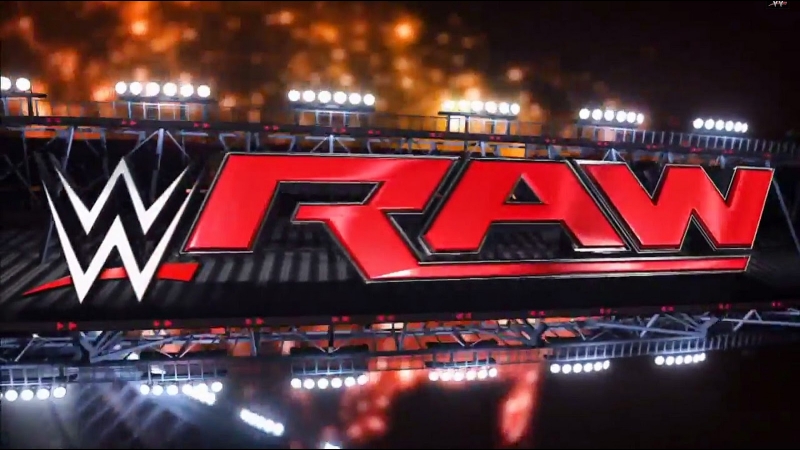
Другой вариант, вместо того, чтобы настраивать камеру на съемку только в формате JPG, — посмотреть, позволяет ли она снимать в формате «RAW + JPG». Это означает, что камера будет записывать как сжатую версию изображения в формате JPG, так и несжатую версию.
Это хороший способ начать съемку в RAW, не беспокоясь о редактировании всех изображений. Он будет занимать больше всего места на карте памяти вашей камеры и не подходит, если вы хотите снимать быстрые серии изображений, например, для динамичных снимков, так как запись большого количества данных на карту памяти камеры для каждого кадра замедлит вашу съемку. немного приглушить.Тем не менее, это хорошее решение для моста, прежде чем вы начнете олл-ин на RAW, к которому мы рекомендуем стремиться.
Почему файлы RAW выглядят размытыми?
Один частый вопрос, который мне задают, — почему файлы RAW выглядят такими размытыми по сравнению с файлами JPG. Это особенно заметно, если вы снимаете как RAW, так и JPG и загружаете их рядом друг с другом в свое программное обеспечение для редактирования.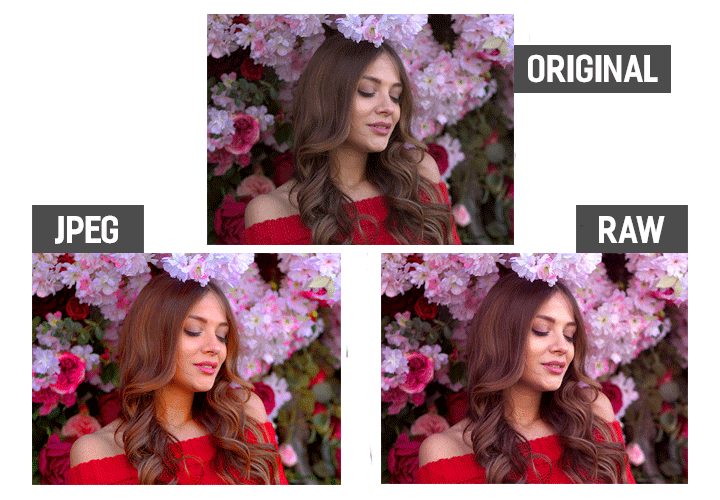
Разница будет довольно очевидной — в файле RAW цвета будут более приглушенными, и он может иметь более низкий контраст и не выглядеть таким резким, как файл JPG.
В качестве примера, левое изображение выше — это JPG камеры, а снимок справа — это файл RAW. Вы можете видеть, что в неотредактированном файле RAW цвета намного менее яркие, чем в JPG-версии той же фотографии камеры.
Причина этого в том, что когда камера обрабатывает данные изображения и сохраняет их в формате JPG, она применяет к ним так называемый профиль изображения. По сути, камера редактирует фотографию за вас, переводя ее в окончательное, пригодное для использования состояние. Это означает, что он должен быть красочным, четким и готовым к публикации.
Файл RAW вообще не редактируется. По сути, это пустой холст — данные готовы для того, чтобы вы могли преобразовать их в окончательное изображение с настройками, которые вы хотите внести, а не теми, которые хочет применить камера. Таким образом, хотя это означает, что исходное изображение, на которое вы смотрите, не будет таким впечатляющим, как версия в формате JPG, потенциал для создания чего-то более впечатляющего есть.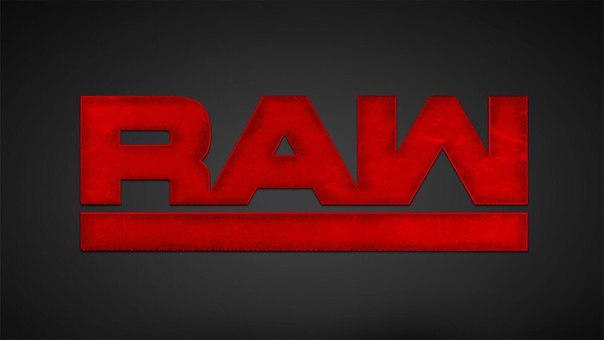
Как включить RAW в камере или смартфоне
Действия, которые необходимо предпринять для включения поддержки RAW, зависят от производителя, но обычно требуют доступа к настройке качества изображения в системе меню.Это должен быть довольно простой параметр для доступа и изменения.
Например, на камерах Canon вы входите в Меню, нажимая кнопку «Меню», а затем переходя к настройке качества изображения с одного из первых экранов (это зависит от модели камеры).
Когда вы найдете параметр «Качество изображения», нажмите кнопку «Установить», чтобы получить к нему доступ. Затем вы можете выбрать уровень качества RAW (мы предлагаем вариант самого высокого качества, если есть варианты). Здесь вы также можете настроить параметр качества JPG.
Для получения конкретных инструкций для вашей камеры Canon посетите веб-сайт поддержки Canon, на котором есть пошаговые инструкции. Например, это инструкция для моей камеры Canon 6D.
Вы можете найти сайт поддержки Nikon здесь, Sony здесь и Panasonic здесь.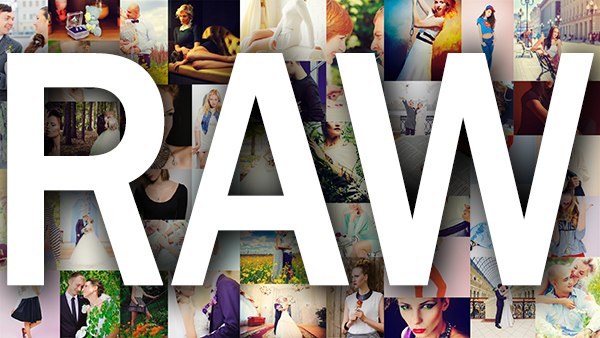 Для других производителей простой поиск по запросу « Manufacturer name camera support page» должен предоставить вам необходимые документы.
Для других производителей простой поиск по запросу « Manufacturer name camera support page» должен предоставить вам необходимые документы.
На смартфонах, таких как iPhone или Samsung Galaxy, если доступна поддержка RAW, это обычно будет переключателем внутри приложения камеры.
Как открыть файл RAW?
Чтобы открыть файл RAW, вам потребуется программа для просмотра, которая специально поддерживает файл RAW, созданный вашей камерой.
Как упоминалось выше, файлы RAW не являются общепризнанными типами файлов, и они варьируются от производителя к производителю. Чтобы получить максимальную отдачу от файла RAW, вам нужно отредактировать его, а затем преобразовать во что-то вроде JPEG, чтобы вы могли распространять его.
Обычно ваша камера или смартфон поставляется с программой просмотра и редактора файлов RAW, и многие популярные программы просмотра файлов изображений также поддерживают различные файлы RAW, хотя поддержка зависит от производителя и модели камеры.
Если у вас нет программы просмотра файлов RAW, мы можем порекомендовать Microsoft Photos, программу просмотра Fast RAW или один из перечисленных ниже редакторов в качестве отправной точки. На смартфонах встроенный просмотрщик и редактор фотографий должны поддерживать формат файла RAW вашего смартфона, если ваш смартфон поддерживает RAW.
Какой редактор фотографий в формате RAW лучше всего?
Есть несколько вариантов редактирования файлов RAW. К ним относятся:
Мой любимый инструмент для редактирования файлов RAW — Adobe Lightroom.Это потому, что он предлагает полный рабочий процесс фотографии, то есть я могу управлять всеми своими фотографиями, а также редактировать файлы RAW. Я также считаю, что интерфейс и редактирование RAW лучше всего подходят для моей работы. Я считаю, что это также продукт с большим количеством руководств в Интернете, а это значит, что его легко научиться использовать.
Конечно, я понимаю, что ежемесячная подписка может быть проблемой для многих, и, к сожалению, Adobe прекратила использование единовременной платы за лицензию. Преимущество этой модели подписки заключается в том, что вы всегда будете в курсе последних выпусков продуктов, и я действительно думаю, что пожизненная стоимость этой модели ничем не отличается от покупки одного продукта и последующей оплаты ежегодных обновлений.Вы также можете попробовать его в качестве пробной версии, и вы можете отменить ее по истечении срока действия подписки, если она вам больше не нужна.
Преимущество этой модели подписки заключается в том, что вы всегда будете в курсе последних выпусков продуктов, и я действительно думаю, что пожизненная стоимость этой модели ничем не отличается от покупки одного продукта и последующей оплаты ежегодных обновлений.Вы также можете попробовать его в качестве пробной версии, и вы можете отменить ее по истечении срока действия подписки, если она вам больше не нужна.
Однако, если вы не хотите использовать ежемесячную (или годовую) подписку, я расскажу о других вариантах редактирования фотографий.
Я регулярно рекомендую Luminar. Он предлагает полную поддержку редактирования RAW и прост в использовании. Как и Lightroom, он также поддерживает управление фотографиями, что делает его отличной альтернативой Lightroom. Luminar доступен по разовой цене, а не по подписке, так что это экономичный вариант.
У нас также есть эксклюзивный код скидки Luminar для читателей, которые решат приобрести Luminar, который даст вам 10 долларов / 10 евро от цены Luminar.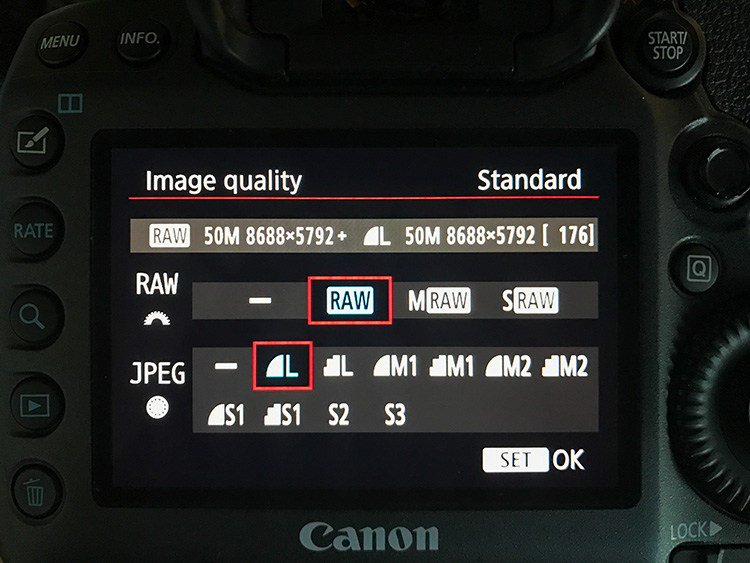 Код TRAVELCATS , просто введите его при оформлении заказа, чтобы получить скидку.
Код TRAVELCATS , просто введите его при оформлении заказа, чтобы получить скидку.
Существует также ряд бесплатных решений для редактирования изображений с открытым исходным кодом. Это может быть простой способ без каких-либо затрат погрузиться в редактирование файлов RAW. Предлагаемые ими функции различаются, и в Интернете доступно меньше учебных пособий, поэтому они могут быть немного сложнее, когда вы только начинаете.
Если ваша камера поддерживает съемку в формате RAW, она должна поставляться с программным обеспечением, позволяющим редактировать файлы RAW. Например, камеры Canon поставляются с программным обеспечением под названием «Digital Photo Professional», которое предлагает полную поддержку редактирования файлов RAW для файлов Canon RAW. Камеры Nikon часто поставляются с бесплатным программным обеспечением Capture NX-D для редактирования файлов Nikon .NEF RAW. Это программное обеспечение — еще один хороший вариант для бесплатного редактирования файлов RAW, хотя он не позволяет вам управлять своими фотографиями или систематизировать их.
Другой вариант — опробовать одно или несколько платных решений.Почти все они предлагают бесплатный пробный период продолжительностью около 30 дней, поэтому вы можете попробовать их и посмотреть, что работает для вас. Если вы хотите более серьезно относиться к редактированию фотографий, я определенно порекомендую один из платных вариантов, при этом Lightroom будет моим предпочтительным редактором RAW, а Luminar — моим предпочтительным вариантом, если вы хотите единовременную оплату. Вы можете скачать бесплатную пробную версию Luminar здесь, чтобы опробовать ее.
Советы по выбору программного обеспечения для редактирования файлов RAW см. В нашем полном руководстве по лучшему программному обеспечению для редактирования фотографий.Если вы ищете что-то, на чем можно редактировать свои фотографии, посмотрите наше руководство по лучшим ноутбукам для редактирования фотографий
Дополнительная литература
Надеюсь, этот пост помог вам понять, что такое RAW в фотографии, а также даст вам общее представление о том, почему вы можете захотеть снимать в формате RAW.
Помимо этого поста, у нас есть ряд других подробных постов с фотографиями, которые помогут вам получить лучшие фотографии. Вот некоторые из них, которые, на наш взгляд, могут вам пригодиться.
- Наша лучшая программа для редактирования фотографий, так что у вас есть инструмент для редактирования файлов RAW.Также у нас есть руководство по лучшим ноутбукам для редактирования фотографий
- Наш путеводитель по треугольнику экспозиции, ключевой концепции фотографии
- Наше руководство по выбору лучшей камеры для путешествий, в которой есть ряд камер по разным ценам. У нас также есть специальное руководство по выбору компактной камеры для путешествий и лучшей экшн-камеры, некоторые из которых имеют поддержку RAW, и руководство по лучшей цифровой зеркальной камере для фотографии, каждая из которых поддерживает RAW.
- Если вам нужен новый объектив, у нас есть руководство по лучшим объективам для путешествий, которое охватывает большинство типов камер, доступных сегодня.

- Если вы хотите купить знакомому фотографу подарок и хотите получить некоторые идеи, ознакомьтесь с нашим подробным руководством по подаркам для фотографов
- У нас есть руководство по созданию лучших снимков самого себя, как и зачем использовать фокусировку с помощью кнопки назад, как фотографировать звезды, как фотографировать северное сияние, а также обзор фильтров нейтральной плотности — это лишь некоторые из наших публикаций о фотографиях!
- У нас также есть постоянно расширяющаяся серия Руководств по размещению фотографий, которые помогут вам сделать лучшие снимки в разных местах по всему миру.
- Руководство для начинающих по улучшению ваших фотографий из путешествий для тех, кто только начинает заниматься фотографией из путешествий
- Почему вам нужен штатив для путешествий
Хотите улучшить свою фотографию?
Если вы нашли этот пост полезным и хотите улучшить свои фотографии в целом, возможно, вам стоит посетить мой онлайн-курс фотографии путешествий.
С момента запуска курса в 2016 году я уже помог более 2000 студентов научиться делать лучшие фотографии.Курс охватывает практически все, что вам нужно знать, от основ работы камеры до композиции, освещения и редактирования фотографий.
Он также охватывает более сложные темы, включая астрофотографию, фотографию с длительной выдержкой, фотографию со вспышкой и фотографию HDR.
Вы получаете от меня обратную связь по мере вашего прогресса, доступ к вебинарам, интервью и видео, а также эксклюзивное членство в группе facebook, где вы можете получать отзывы о своей работе и принимать участие в регулярных соревнованиях.
Он доступен по удивительной разовой цене за пожизненный доступ, и я думаю, вам стоит его проверить. Что вы можете сделать, нажав здесь.
И это все, что нужно для нашего руководства по съемке в формате RAW. Надеюсь, это вдохновило вас найти настройку RAW в своей камере и начать ее использовать. Как всегда, если у вас есть какие-либо вопросы или отзывы об этом посте, или вопросы о путешествиях и фотографии, просто дайте нам знать в комментариях ниже!
.

 е. тот же самый JPEG (профессиональные и более продвинутые лаборатории принимают и TIFF, но требуют больше денег за уровень).
е. тот же самый JPEG (профессиональные и более продвинутые лаборатории принимают и TIFF, но требуют больше денег за уровень).

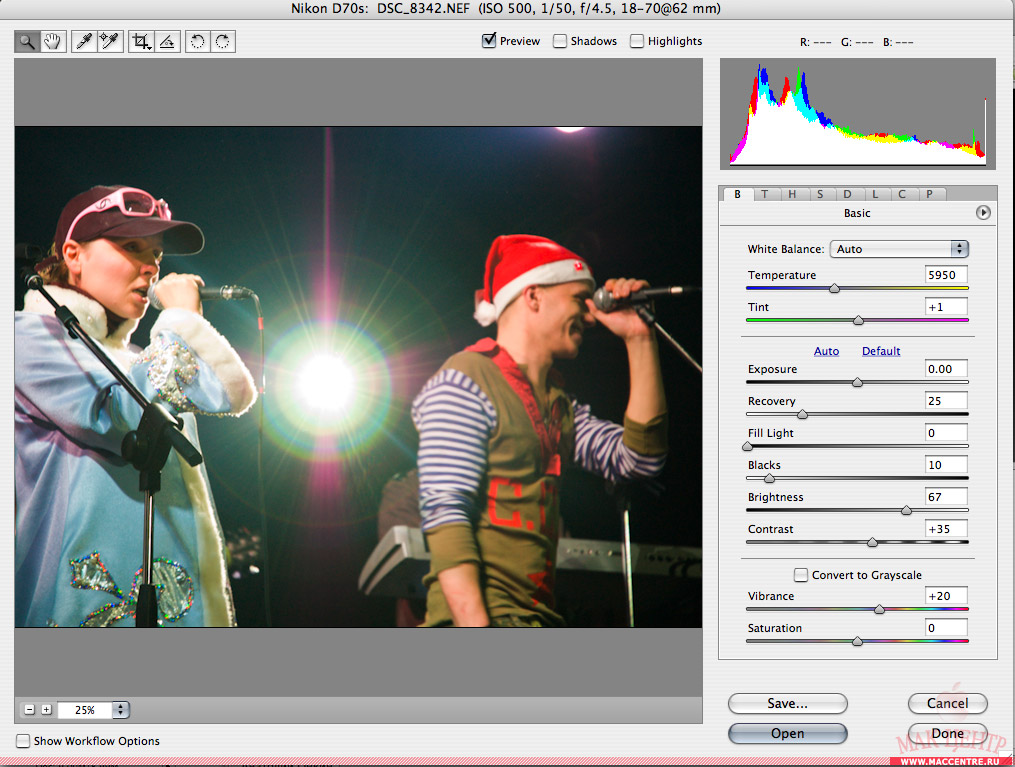 Exe: Photoshop, Illustrator и т. Д. Это база, на которой вы можете перейти к любой из этих программ. Если вы используете только PS, в этом нет особой необходимости, хотя у Хелен Брэдли есть отличный пост о том, как, по ее мнению, можно использовать Bridge.
Exe: Photoshop, Illustrator и т. Д. Это база, на которой вы можете перейти к любой из этих программ. Если вы используете только PS, в этом нет особой необходимости, хотя у Хелен Брэдли есть отличный пост о том, как, по ее мнению, можно использовать Bridge.
 А его ограниченность может сделать диету сложной для людей, привыкших к стандартной американской диете.
А его ограниченность может сделать диету сложной для людей, привыкших к стандартной американской диете.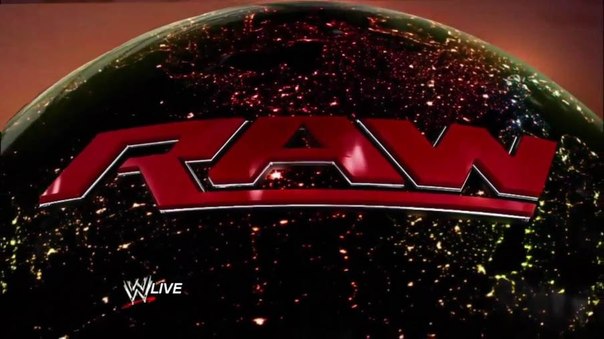
 RAW может хранить от 68 миллиардов до 4,3 триллиона цветовых оттенков, в зависимости от камеры, что довольно много!
RAW может хранить от 68 миллиардов до 4,3 триллиона цветовых оттенков, в зависимости от камеры, что довольно много!